
®
Español
Manual de usuario
1
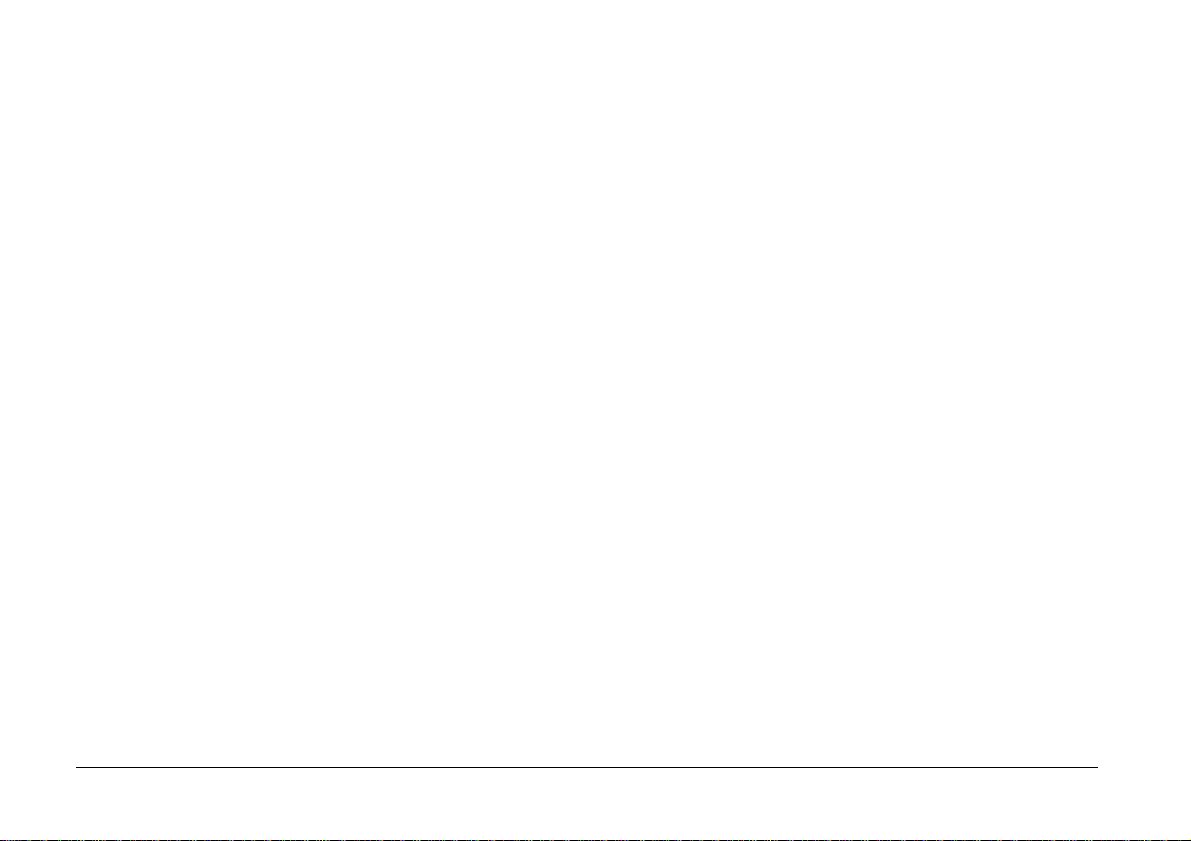
Todos los dere chos reservados. Ninguna pa rte de esta publicación p odrá ser reproducida, almac enada en un sistema de re cuperación ni transmitida
en forma alguna ni por ningún medio electrónico, mecánico, de fotocopiado, de grabación o cualquier otro, sin el previo consentimiento por escrito
de Seiko Epson Corporation. Este manual contiene información específica para este producto Epson. Epson no se hace responsable si se utiliza la
información para el uso de otros productos.
Ni Seiko Epson Corporation ni sus filiales serán responsables ante el comprador de este producto ni ante terceras partes de los daños, pérdidas,
costes o gastos en los que incurra el comprador o terceras partes, como resultado de accidentes, uso inapropiado o abuso de este producto ni de
las modificaciones, reparaciones o alteraciones no autorizadas de este producto por parte del comprador, ni (excepto en Estados Unidos) del
incumplimiento de las instrucciones de uso y mantenimiento facilitadas por Seiko Epson Corporation.
Seiko Epson Corporation no será responsable de ningún daño o problema ocasionado por el uso de cualquier opción o producto consumible que
no sea un producto original de Epson o un producto aprobado por Seiko Epson Corporation.
Seiko Epson Corporation no será responsable de ningún daño producido por las interferencias electromagnéticas ocasionadas por el uso de
cualquier cable de interfaz que no sea un producto aprobado por Seiko Epson Corporation.
EPSON es una marca comercial registrada y EPSON Stylus es una marca comercial de Seiko Epson Corporation.
Microsoft y Windows son marcas comerciales registradas de Microsoft Corporation.
Apple y Macintosh son marcas comerciales registradas de Apple Computer, Inc.
Adobe y Photoshop son marcas comerciales registradas de Adobe System Incorporated.
SD es una marca comercial.
LEICA es una marca comercial registrada de Leica IR GmbH.
Aviso general: Los nombres de otros productos utilizados en esta documentación se citan con el mero fin de su identificación y pueden ser marcas
comerciales de sus propietarios respectivos. Epson renuncia a cualquier derecho sobre esas marcas.
Copyright © 2004 de Seiko Epson Corporation, Nagano, Japón.
2
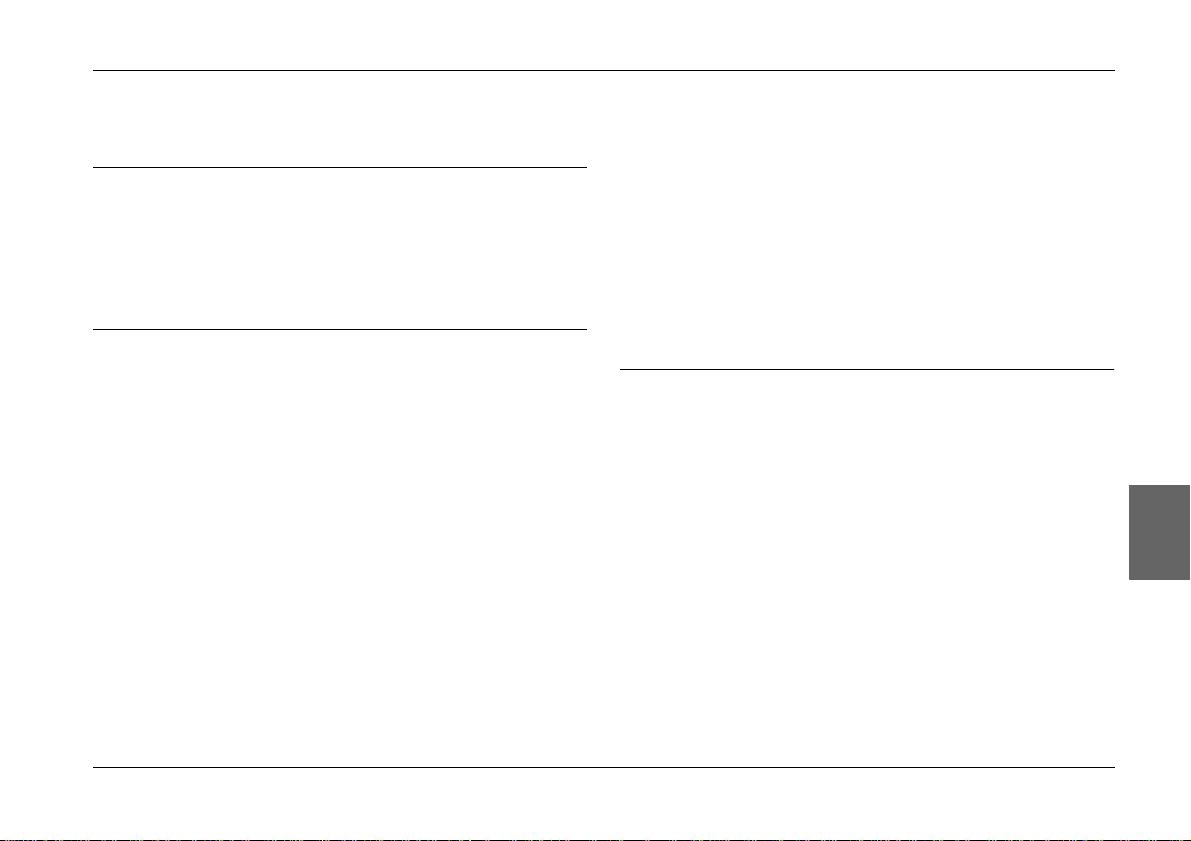
Índice
Introducción
Funciones principales . . . . . . . . . . . . . . . . . . . . . . . . . . . . . . . . 5
Instrucciones de seguridad . . . . . . . . . . . . . . . . . . . . . . . . . . . . 5
Advertencias, precauciones y notas . . . . . . . . . . . . . . . 5
INSTRUCCIONES DE SEGURIDAD
IMPORTANTES . . . . . . . . . . . . . . . . . . . . . . . . . . . . . 7
Capítulo 1 Primeros pasos
Desembalaje de su cámara . . . . . . . . . . . . . . . . . . . . . . . . . . . 10
Piezas de la cámara . . . . . . . . . . . . . . . . . . . . . . . . . . . . . . . . . 11
Colocación de la correa en la cámara . . . . . . . . . . . . . . . . . . 13
Uso de la batería. . . . . . . . . . . . . . . . . . . . . . . . . . . . . . . . . . . . 13
Carga de la batería. . . . . . . . . . . . . . . . . . . . . . . . . . . . . 13
Instalación de la batería . . . . . . . . . . . . . . . . . . . . . . . . 14
Instalación y extracción de una tarjeta de memoria . . . . . . 15
Instalación de una tarjeta de memoria . . . . . . . . . . . . 16
Extracción de una tarjeta de memoria . . . . . . . . . . . . 17
Instalación y extracción de un objetivo. . . . . . . . . . . . . . . . . 17
Instalación de objetivos montados M (bayoneta) . . . 17
Extracción de objetivos montados M (bayoneta) . . . 18
Instalación de los objetivos montados L. . . . . . . . . . . 18
Extracción de los objetivos montados L . . . . . . . . . . . 19
Configuración de su cámara. . . . . . . . . . . . . . . . . . . . . . . . . . 20
Encendido de la cámara . . . . . . . . . . . . . . . . . . . . . . . . 20
Ajuste de la fecha y la hora . . . . . . . . . . . . . . . . . . . . . 20
Ajuste del formato de la fecha . . . . . . . . . . . . . . . . . . . 21
Ajuste del idioma. . . . . . . . . . . . . . . . . . . . . . . . . . . . . . 21
Ajustes de Tiempo ahorro de energía . . . . . . . . . . . . . 22
Asignación de una función al botón USER
(USUARIO) . . . . . . . . . . . . . . . . . . . . . . . . . . . . . . . . 22
Consulta de los ajustes actuales . . . . . . . . . . . . . . . . . . 22
Recuperación de los valores predeterminados
de todos los ajustes . . . . . . . . . . . . . . . . . . . . . . . . . . 23
Liberación del obturador . . . . . . . . . . . . . . . . . . . . . . . . . . . . . 23
Medio pulsado y pulsado totalmente . . . . . . . . . . . . . 23
Enfoque . . . . . . . . . . . . . . . . . . . . . . . . . . . . . . . . . . . . . . 23
Capítulo 2 Cómo fotografiar
Acerca de las agujas indicadoras . . . . . . . . . . . . . . . . . . . . . . 24
Ajuste de la calidad fotográfica. . . . . . . . . . . . . . . . . . . . . . . . 25
Ajuste del balance de blanco . . . . . . . . . . . . . . . . . . . . . . . . . . 25
Ajuste de la sensibilidad ISO. . . . . . . . . . . . . . . . . . . . . . . . . . 26
Ajuste Auto exposición (prioridad de apertura) . . . . . . . . . 27
Ajuste de la exposición manual (prioridad de la
velocidad de obturación) . . . . . . . . . . . . . . . . . . . . . . . . . . 29
Fotografiado con B (bombilla) . . . . . . . . . . . . . . . . . . . 29
Ajuste del bloqueo de apertura manual . . . . . . . . . . . . . . . . 30
Selección de un marco . . . . . . . . . . . . . . . . . . . . . . . . . . . . . . . 31
Selección de Color/Monocromo. . . . . . . . . . . . . . . . . . . . . . . 31
Selección de los ajustes de la fotografía
(tipo de imagen). . . . . . . . . . . . . . . . . . . . . . . . . . . . . . . . . . 32
Uso de la función de flash . . . . . . . . . . . . . . . . . . . . . . . . . . . . 32
Ajustes de Número secuencial . . . . . . . . . . . . . . . . . . . . . . . . 33
Calibración de las agujas indicadoras . . . . . . . . . . . . . . . . . . 33
Español
3
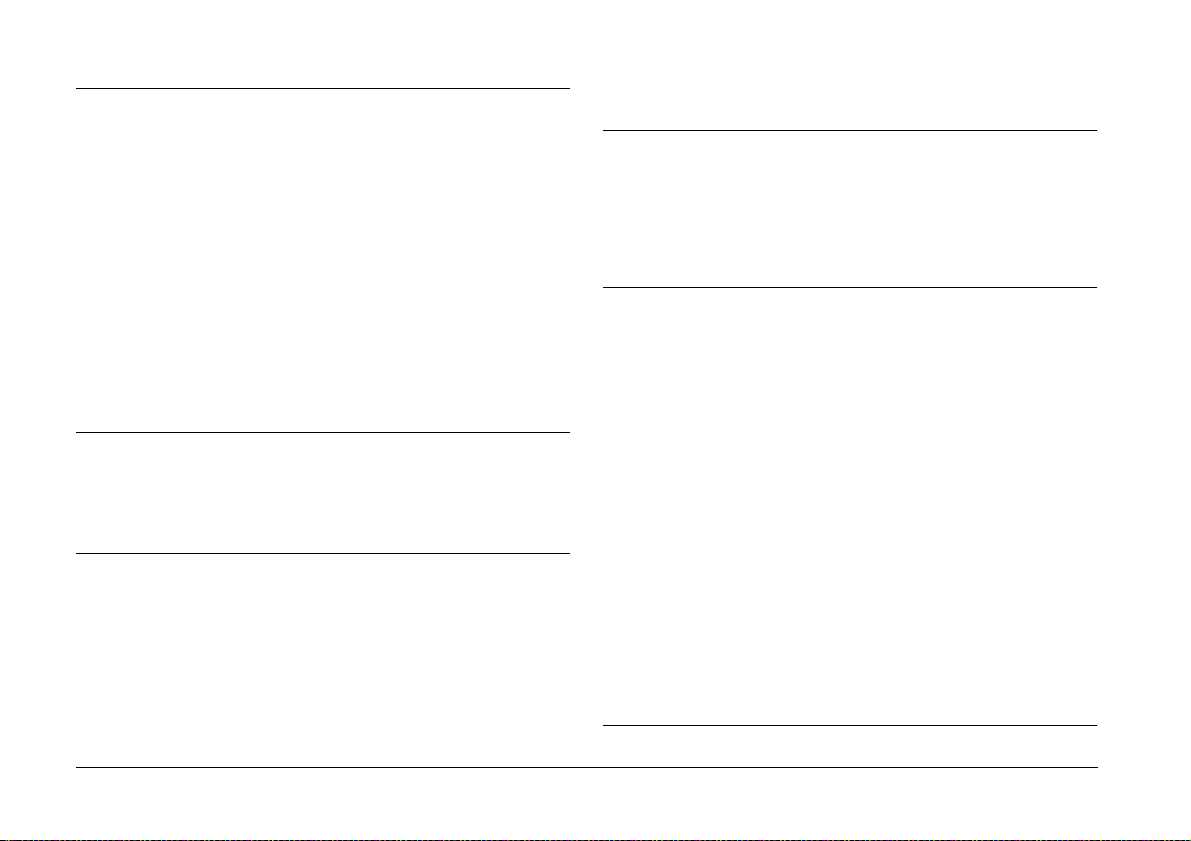
Capítulo 3 Visualización y administración de sus fotografías
Cómo encontrar más información . . . . . . . . . . . . . . . . . . . . . 48
Visualización de fotos con el monitor LCD . . . . . . . . . . . . . .35
Visualización de la foto anterior o la siguiente. . . . . .35
Alternancia entre estilos de presentación en
pantalla . . . . . . . . . . . . . . . . . . . . . . . . . . . . . . . . . . . .35
Presentación continua de sus fotos . . . . . . . . . . . . . . . . . . . . .38
Borrado de imágenes. . . . . . . . . . . . . . . . . . . . . . . . . . . . . . . . .39
Formateado de una tarjeta de memoria. . . . . . . . . . . .39
Bloqueo de imágenes. . . . . . . . . . . . . . . . . . . . . . . . . . . . . . . . .40
Bloqueo de una imagen . . . . . . . . . . . . . . . . . . . . . . . . .40
Bloqueo de todas las imágenes . . . . . . . . . . . . . . . . . . .40
Desbloqueo de todas imágenes. . . . . . . . . . . . . . . . . . .40
Aumento de imágenes. . . . . . . . . . . . . . . . . . . . . . . . . . . . . . . .40
Ajustes de Brillo LCD . . . . . . . . . . . . . . . . . . . . . . . . . . . . . . . .41
Ajuste del número de impresiones (ajuste DPOF) . . . . . . . .41
Capítulo 4 Uso del monitor LCD
Cómo utilizar el monitor LCD . . . . . . . . . . . . . . . . . . . . . . . . .42
Estructura de los menús . . . . . . . . . . . . . . . . . . . . . . . . .42
Capítulo 5 Uso del software de procesamiento de datos
RAW
Aspectos generales. . . . . . . . . . . . . . . . . . . . . . . . . . . . . . . . . . .45
Requisitos del sistema . . . . . . . . . . . . . . . . . . . . . . . . . . . . . . . .45
Instalación del software . . . . . . . . . . . . . . . . . . . . . . . . . . . . . .46
EPSON PhotoRAW . . . . . . . . . . . . . . . . . . . . . . . . . . . . .46
EPSON RAW Plug-In . . . . . . . . . . . . . . . . . . . . . . . . . . .46
Inicio del software . . . . . . . . . . . . . . . . . . . . . . . . . . . . . . . . . . .47
EPSON PhotoRAW . . . . . . . . . . . . . . . . . . . . . . . . . . . . .47
EPSON RAW Plug-In . . . . . . . . . . . . . . . . . . . . . . . . . . .47
Capítulo 6 Mantenimiento y solución de problemas
Limpieza de la cámara. . . . . . . . . . . . . . . . . . . . . . . . . . . . . . . 49
Almacenamiento de la cámara . . . . . . . . . . . . . . . . . . . . . . . . 49
Solución de problemas. . . . . . . . . . . . . . . . . . . . . . . . . . . . . . . 49
Cómo ponerse en contacto con el Centro de Atención al
cliente . . . . . . . . . . . . . . . . . . . . . . . . . . . . . . . . . . . . . . . . . . 50
Apéndice A Apéndice
Normas y homologaciones . . . . . . . . . . . . . . . . . . . . . . . . . . . 52
Cámara. . . . . . . . . . . . . . . . . . . . . . . . . . . . . . . . . . . . . . . 52
Batería de iones de litio . . . . . . . . . . . . . . . . . . . . . . . . . 52
Cargador de la batería . . . . . . . . . . . . . . . . . . . . . . . . . . 52
Especificaciones. . . . . . . . . . . . . . . . . . . . . . . . . . . . . . . . . . . . . 52
Cámara. . . . . . . . . . . . . . . . . . . . . . . . . . . . . . . . . . . . . . . 52
General. . . . . . . . . . . . . . . . . . . . . . . . . . . . . . . . . . . . . . . 52
Formatos de imagen . . . . . . . . . . . . . . . . . . . . . . . . . . . 52
Sistema óptico. . . . . . . . . . . . . . . . . . . . . . . . . . . . . . . . . 53
Funciones de visualización. . . . . . . . . . . . . . . . . . . . . . 53
Interface (conector externo) . . . . . . . . . . . . . . . . . . . . . 53
Indicadores del ajuste de la cámara . . . . . . . . . . . . . . 53
Indicadores del visor . . . . . . . . . . . . . . . . . . . . . . . . . . . 54
Reloj interno . . . . . . . . . . . . . . . . . . . . . . . . . . . . . . . . . . 54
Fuente de alimentación . . . . . . . . . . . . . . . . . . . . . . . . . 54
Cargador de la batería . . . . . . . . . . . . . . . . . . . . . . . . . . 55
Prestaciones . . . . . . . . . . . . . . . . . . . . . . . . . . . . . . . . . . . . . . . . 55
Tamaño de los archivos de fotos . . . . . . . . . . . . . . . . . 55
Acerca de los accesorios opcionales. . . . . . . . . . . . . . . . . . . . 55
Índice
4
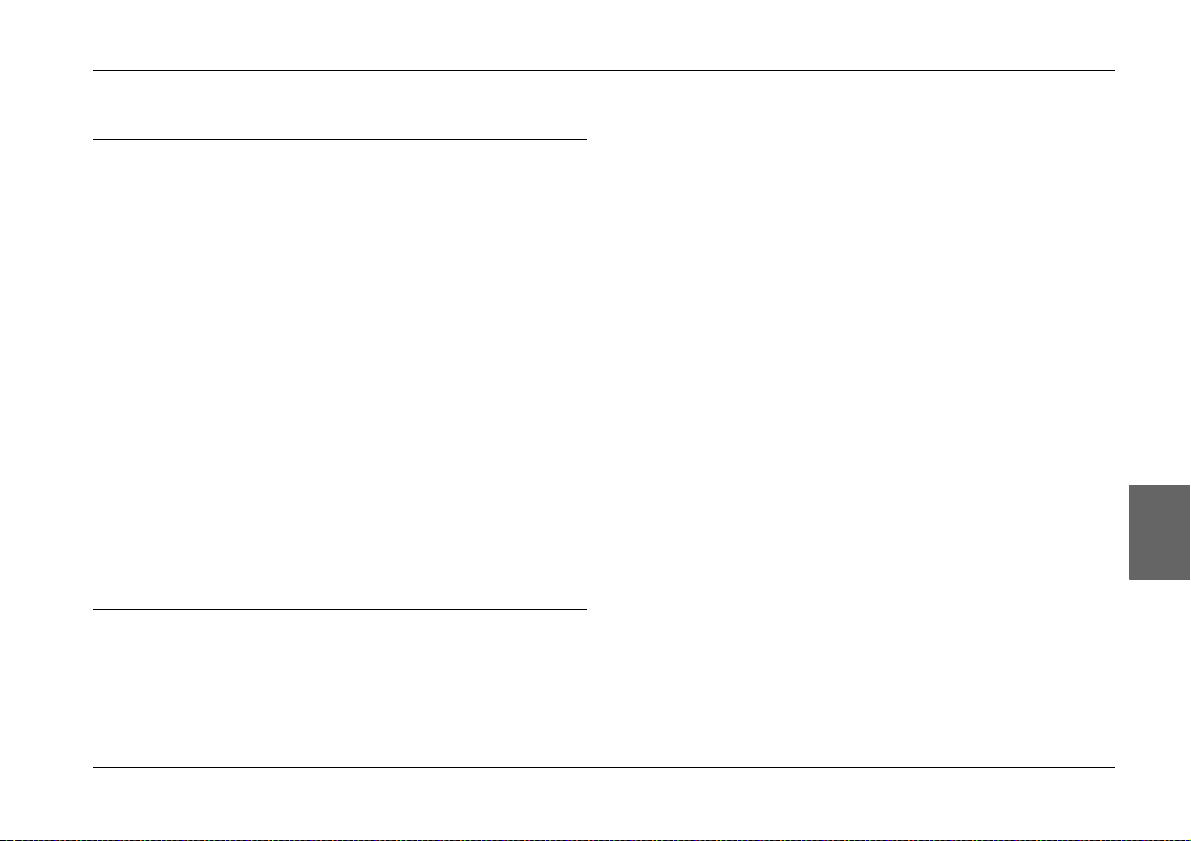
Introducción
Funciones principales
A continuación, se describen las funciones principales de la cámara.
❏ La primera cámara digital telemétrica del mundo.
❏ Admite objetivos existentes. El soporte EM le permite utilizar la
mayoría de los objetivos del merca do, como los objetivos montados
M/L de Leica.
❏ Ofrece un encuadre preciso gracias a la compensación automática
de paralaje.
❏ Ofrece un enfoque siempre estable con un telémetro.
❏ Compatible con datos CCD-RAW, guardados en el formato ERF
(archivo RAW de EPSON), que se pueden procesar con las
aplicaciones suministradas: EPSON PhotoRAW o EPSON RAW
Plug-In.
Nota:
❏ No deje que la cámara sufra golpes fuertes, pues podría provocar fallos en
su funcionamiento, sobre todo cuando la cámara esté encendida.
❏ Recomendamos encarecidamente guardar periódicamente una copia de
seguridad de los archivos del disco duro en otro dispositivo.
❏ Epson no asume la responsabilidad de ningún problema derivado de la
pérdida o corrupción de los datos del disco duro.
Instrucciones de seguridad
Lea todas estas instrucciones antes de usar este producto, y tenga este
manual a mano para consultarlo en el futuro. Siga todas las
advertencias e instrucciones señaladas en este producto y sus opciones.
Advertencias, precauciones y notas
Las advertencias deben seguirse estrictamente para evitar daños
físicos.
w
Las precauciones deben seguirse para evitar daños materiales en el
equipo.
c
Las notas contienen información importante y sugerencias prácticas sobre el
funcionamiento del producto.
Cuando utilice la cámara
❏ Siga todas las advertencias e instrucciones señaladas en este
producto.
❏ No inserte objetos en ninguna abertura.
❏ No toque los componentes del interior de este producto a menos
que se indique lo contrario en la documentación del usuario. No
fuerce nunca los componentes de este producto para encajarlos en
su sitio. Aunque este producto tiene un diseño resistente, una
manipulación poco cuidadosa podría estropearlo.
❏ Proteja la cámara de cambios bruscos de temperatura.
❏ Nunca vierta líquido en el interior de este producto.
❏ Si este producto emite ruidos raros, olores o humo, cancele la
operación en curso y apáguelo inmediatamente. Extraiga la batería
del producto. Consulte al Servicio de Atención al cliente.
❏ Para impedir un incendio o una descarga eléctrica, no cubra este
producto con una manta o material similar transmisor de electricidad.
❏ Para impedir incendios o descargas eléctricas, no exponga este
producto ni sus accesorios a la lluvia ni a la humedad.
Español
Introducción 5
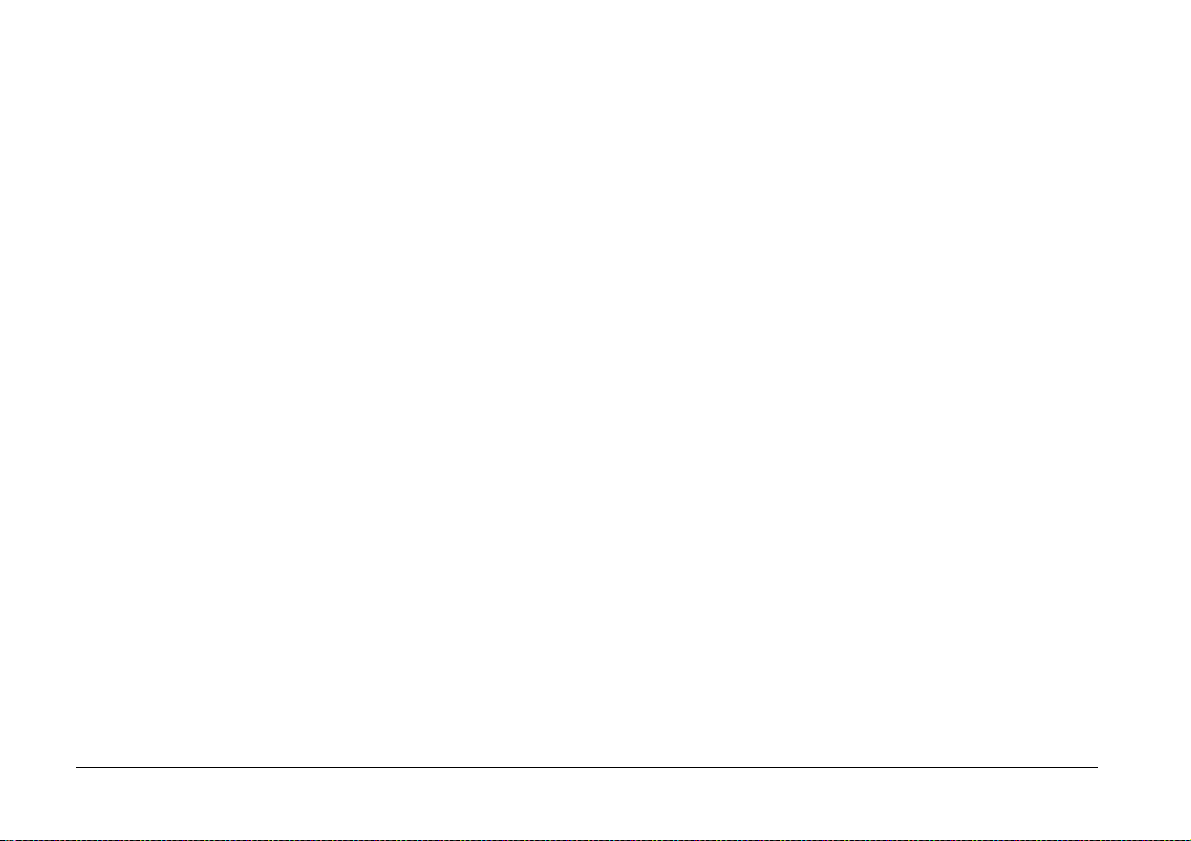
❏ Para evitar incendios o explosiones, no utilice este producto en un
lugar donde haya almacenado gas inflamable o volátil.
❏ No utilice este producto al aire libre durante una tormenta.
❏ No utilice este producto después de un cambio brusco de
temperatura, pues podría formarse condensación en sus piezas
electrónicas.
❏ Para evitar posibles lesiones, no fotografíe con flash cerca de los
ojos de una persona.
❏ No introduzca el dedo ni en la cámara ni en el soporte EM.
❏ Si el monitor LCD pierde solución de cristal líquido y esta entra en
contacto con sus manos, láveselas a conciencia con agua y jabón. Si
le entra en los ojos, láveselos inmediatamente con agua.
❏ Cuando conecte este producto a un ordenador o a otro dispositivo
con un cable, compruebe que los conectores tengan la orientación
correcta. Cada conector tiene una única orientación correcta. Si
inserta un conector con la orientación errónea puede dañar los dos
dispositivos conectados por el cable.
Cuando utilice la correa
❏ No balancee la cámara, pues podría estropear la cámara u otros
objetos, o lesionar a alguien.
❏ No tire ni estire la correa demasiado cuando la lleve, pues podría
lesionarse de gravedad.
❏ Mantenga la correa fuera del alcance de los niños.
Cuando utilice la batería
Para evitar daños, siga las precauciones indicadas a continuación
cuando utilice la batería.
❏ Si el ácido de la batería entra en contacto con los ojos o la piel,
enjuague inmediatamente la zona afectada a conciencia con agua
y acuda a un médic o. Si se traga una batería, acuda inm ediatamente
a un médico.
❏ Utilice únicamente una batería de iones de litio Epson para esta
cámara según las instrucciones indicadas en la documentación del
usuario.
❏ No utilice la batería que acompaña a este producto con otros
dispositivos.
❏ Para evitar un cortocircuito, no retire los recubrimientos de la
batería.
❏ No toque la batería con las manos mojadas ni la utilice cerca del
agua.
❏ No exponga la batería al contacto con agua ni a una humedad
excesiva.
❏ No tire, perfore, desmonte, corte ni cortocircuite la batería.
❏ No exponga la batería al contacto con fuentes de calor, fuego ni
agua.
❏ No utilice baterías estropeadas ni con fugas.
❏ No cargue la batería en cargadores de baterías distintos del que
acompaña a este producto.
❏ No cargue la batería cerca de una llama o en lugares muy calurosos.
❏ Mantenga la batería alejada de fuentes de calor.
❏ Evite que la batería entre en contacto con objetos metálicos (como
monedas o llaves) que puedan cortocircuitarla.
❏ No suelde conductores ni bornes o terminales directamente a la
batería.
❏ No toque los bornes de la batería.
❏ Mantenga la batería alejada de fuentes de calor.
❏ Si la batería sufre un sobrecalentamiento, decoloración, distorsión,
desprende un olor extraño o cualquier otra circunstancia fuera de
lo común, sáquela de este producto y no la utilice.
❏ Mantenga las baterías fuera del alcance de los niños.
❏ Si la batería no se ha recargado transcurrido el tiempo de carga
normal, detenga la carga.
6 Introducción
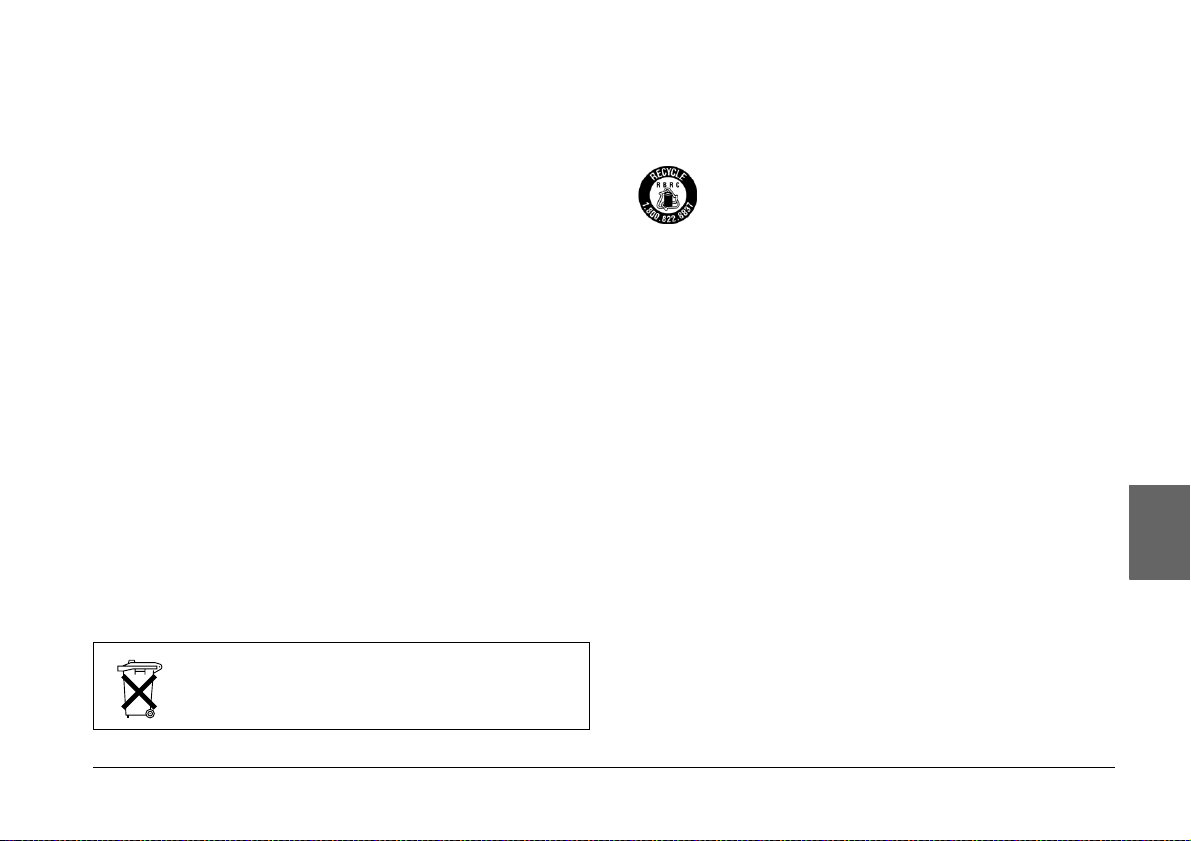
❏ No coloque la batería en un contenedor de alta presurización ni en
un microondas.
❏ No introduzca la batería en tomas eléctricas ni en otras fuentes de
alimentación tales como encendedores de cigarrillos.
❏ Cargue la batería antes de utilizarla. La batería no se vende
completamente cargada.
Cuando guarde la batería
❏ Cuando no vaya a utilizar este producto durante mucho tiempo,
saque la batería y guárdela aparte.
❏ No guarde la batería en lugares muy calurosos ni muy húmedos.
❏ Mantenga la batería fuera del alcance de los niños.
❏ Descargue la bate ría completamente antes de g uardarla por mucho
tiempo.
❏ Si la batería ha pasado un año inactiva, cárguela y luego
descárguela completamente.
Desecho de la batería
Antes de desechar la batería, compruebe que esté totalmente descargada.
Advertencia:
❏ Cuando vaya a desechar una batería, tape siempre los dos extremos
w
Para los usuarios de Holanda:
No deseche la batería con la basura normal. Deséchela como pequeño
residuo químico de acuerdo a las leyes locales y las siguientes normas
KCA del Boletín Oficial del Gobierno Holandés nº 45:
con cinta adhesiva para evitar la combustión o explosión.
❏ No deseche la batería con la basura normal. Colóquela en una caja
de reciclaje o un contenedor de acuerdo con las leyes locales.
Bij dit produkt zijn batterijen geleverd. Wanneer deze
leeg zijn, moet u ze niet weggooien maar inleveren als
KCA.
Para los usuarios de Alemania:
No deseche la batería con la basura normal. Colóquela en una caja de
reciclaje de acuerdo con las leyes locales.
Para los usuarios de Canadá y Estados Unidos:
Esta señal indica que la batería va a ser reciclada por
RBRC. Cuando deseche la batería, póngase en contacto
con RBRC.
Cuando utilice el cargador de la batería
INSTRUCCIONES DE SEGURIDAD
IMPORTANTES
Advertencia:
Lea todas las instrucciones pertinentes de seguridad y
w
funcionamiento antes de utilizar este producto, pues un uso
incorrecto podría lesionarle por incendio, explosión,
sobrecalentamiento o electrocución.
Tenga a mano estas instrucciones de seguridad y funcionamiento
para poder consultarlas en el futuro.
❏ Use únicamente el ca rgador de batería de Epson suministrad o para
cargar la batería Epson de iones de litio modelo UE-85. No intente
nunca cargar baterías de otros tipos en este cargador pues podrían
explotar, tener fugas, sobrecalentarse o provocar lesiones.
❏ No cargue baterías que no sean recargables.
❏ No toque el cargador de la batería con las manos mojadas ni la
utilice cerca del agua.
❏ No exponga el cargador de la batería al contacto con agua ni a una
humedad excesiva.
Español
Introducción 7

❏ Utilice sólo el tipo de fuente de alimentación indicado en la etiqueta
del cargador de la batería, y suministre corriente siempre
directamente de un enchufe eléctrico doméstico estándar con un
cable de alimentación que cumpla las normas de seguridad locales
aplicables.
❏ Coloque el cargador de la batería cerca de una toma eléctrica de
pared de la que sea fácil desenchufar el cable.
❏ El cargador de la batería está diseñado para su uso con este
producto, al que acompaña. No intente emplearlo con otros
dispositivos electrónicos a menos que se indique lo contrario.
❏ El cargador de la batería incluido está diseñado para su uso con
este producto. El uso de otro cargador podría provocar incendios,
descargas eléctricas u otros daños.
❏ Utilice únicamente una fuente de alimentación que cumpla los
requisitos de potencia indicados en la etiqueta del producto. Si no
conoce las especificaciones de suministro eléctrico de su zona,
consulte a la compañía eléctrica local o al Servicio de Atención al
cliente.
❏ Confirme que el total de amperios de todos los dispositivos
enchufados a la toma de corriente no supere el total de amperios
de la toma.
❏ Si tiene previsto utilizar este producto en Alemania, la instalación
del edificio tiene que estar protegida por un disyuntor de 16
amperios para proporcionar la protección contra cortocircuitos y
sobrecargas de corriente adecuada para este producto.
❏ No use un cargador de batería deteriorado ni deshilachado.
❏ Si usa un alargador de cable con este producto, confirme que el total
de amperios de intensidad de todos los dispositivos enchufados a
la extensión no supera el total de amperios del cable.
❏ Nunca desmonte, modifique ni intente reparar el cargador de la
batería a menos que se indique expresamente en este manual.
❏ No utilice enchufes eléctricos controlados por interruptores de
pared o temporizadores automáticos.
❏ No utilice tomas de corriente conectadas al mismo circuito que
grandes motores u otros aparatos que podrían provocar
fluctuaciones del voltaje.
❏ No utilice enchufes montados en el mismo circuito que aparatos
tales como fotocopiadoras o sistemas de aire acondicionado que se
apaguen y enciendan regularmente.
❏ Coloque el cable de alimentación de este producto en un lugar en
donde nadie pueda pisarlo o tropezarse con él.
❏ No coloque objetos sobre el cable de alimentación ni sobre el
cargador de la batería.
❏ Mantenga el cable de alimentación recto en los extremos y en los
puntos de inserción en el transformador.
❏ El cable de alimentación no se debe colocar en lugares donde se
pueda enroscar, cortar, desgastar, deshilachar, rizar o sufrir otro
tipo de daños.
❏ Si no puede introducir el enchufe en la tom a de corriente, consulte
a un electricista.
Para los usuarios de Canadá y Estados Unidos:
Utilice el cable de alimentación suministrado o un tipo aprobado por
UL SPT-2 o más fuerte de 6 a 10 pies (1,8 a 3 metros) de largo, un cable
de 2 x 18 AWG con un enchufe de 125 V 10 A y un conector de 125 V 7 A.
Cuando utilice una tarjeta de memoria
❏ Sólo pueden utilizarse las tarjetas de memoria diseñadas para las
especificaciones del producto.
❏ Las formas de utilización de las tarjetas de memoria varían según
e l t ip o d e t ar je ta . E nc o nt ra rá má s i nf or m ac ió n e n l a d oc um en t ac ió n
suministrada junto con su tarjeta de memoria.
❏ No saque la tarjeta de memoria mientras esté encendida la cámara.
8 Introducción
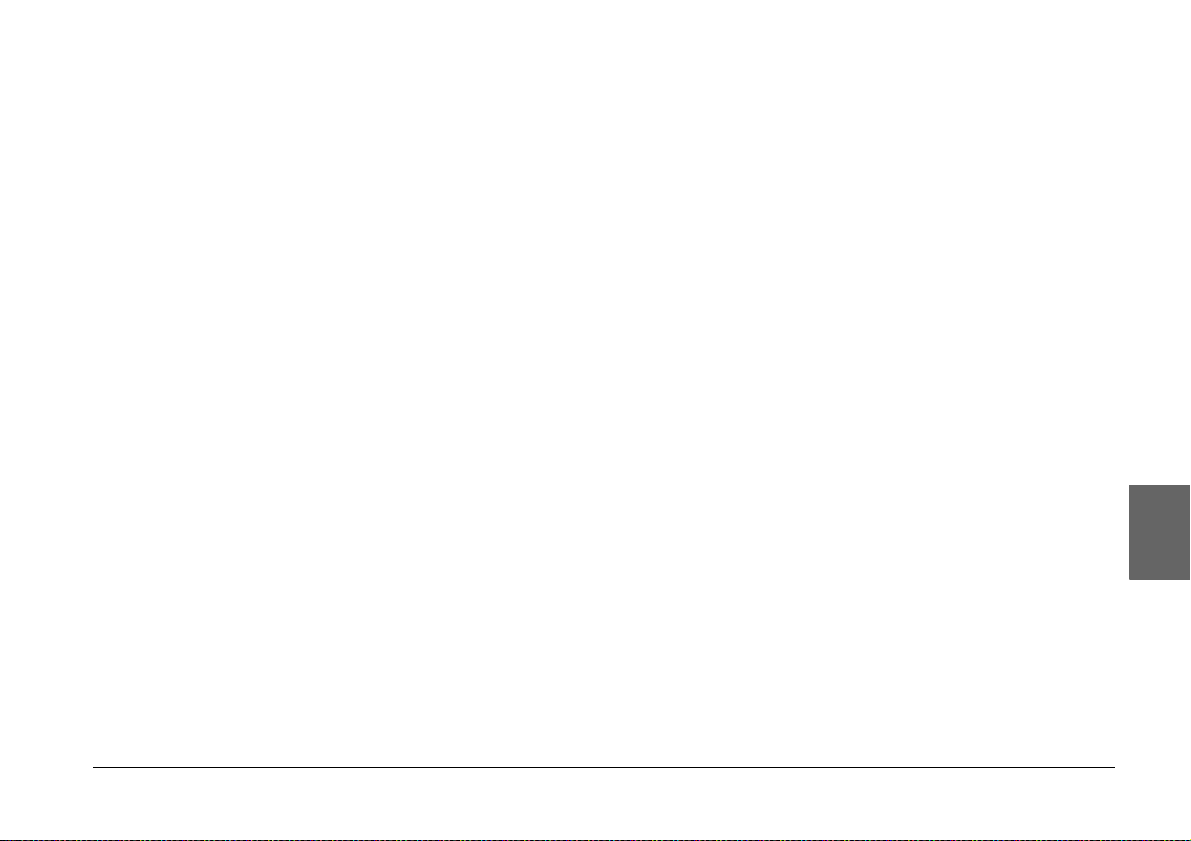
Cuando utilice el monitor LCD
❏ El monitor LCD de este producto puede mostrar algunos puntitos
claros u oscuros. Esto es normal y no significa que el monitor LCD
esté averiado.
❏ Si el monitor LCD de este producto presenta desperfectos, consulte
a su distribuidor.
❏ Si el monitor LCD de este producto tiene fugas de solución de cristal
líquido y esta solución entra en contacto con sus manos, láveselas
a conciencia con agua y jabón. Si le entra en los ojos, láveselos
inmediatamente con agua. Si, aun después de lavarse a conciencia,
sigue notando molestias o problemas de vista, acuda a un médico
de inmediato.
❏ Utilice únicamente un trapo seco y suave para limpiar la pantalla.
No utilice productos de limpieza líquidos ni químicos.
Cuando almacene, cuide o transporte la cámara
❏ No guarde este producto al aire libre.
❏ No guarde este producto cerca del agua.
❏ No guarde este producto en un lugar expuesto a temperaturas o
humedad excesivas.
❏ No guarde este producto en un lugar expuesto a cambios súbitos
de temperatura o de humedad.
❏ No guarde este producto en un lugar sometido a luz solar directa
o a fuentes de luz intensa.
Para los usuarios de Gran Bretaña, Hong Kong y
Singapur
Sustituya los fusibles sólo por fusibles del tamaño y el amperaje
correctos.
Para los usuarios del Reino Unido
Información de seguridad
Advertencia:
Consulte el voltaje de la placa de características y cerciórese de que
w
coincide con el voltaje de la fuente de alimentación.
Importante:
Los colores de los cables de conexión eléctrica de este dispositivo siguen el
siguiente código:
Azul - Neutro
Marrón - Fase
Si tiene que colocar un enchufe:
Como es posible que los colores de la conexión eléctrica de este dispositivo no
coincidan con las marcas de colores que identifican los terminales de un
enchufe, siga estas instrucciones:
Conecte el cable azul al terminal del enchufe marcado con la letra N.
Conecte el cable marrón al terminal del enchufe marcado con la letra L.
Si el enchufe sufre algún daño, sustituya el conjunto de cables o consulte a un
electricista cualificado.
Español
Introducción 9
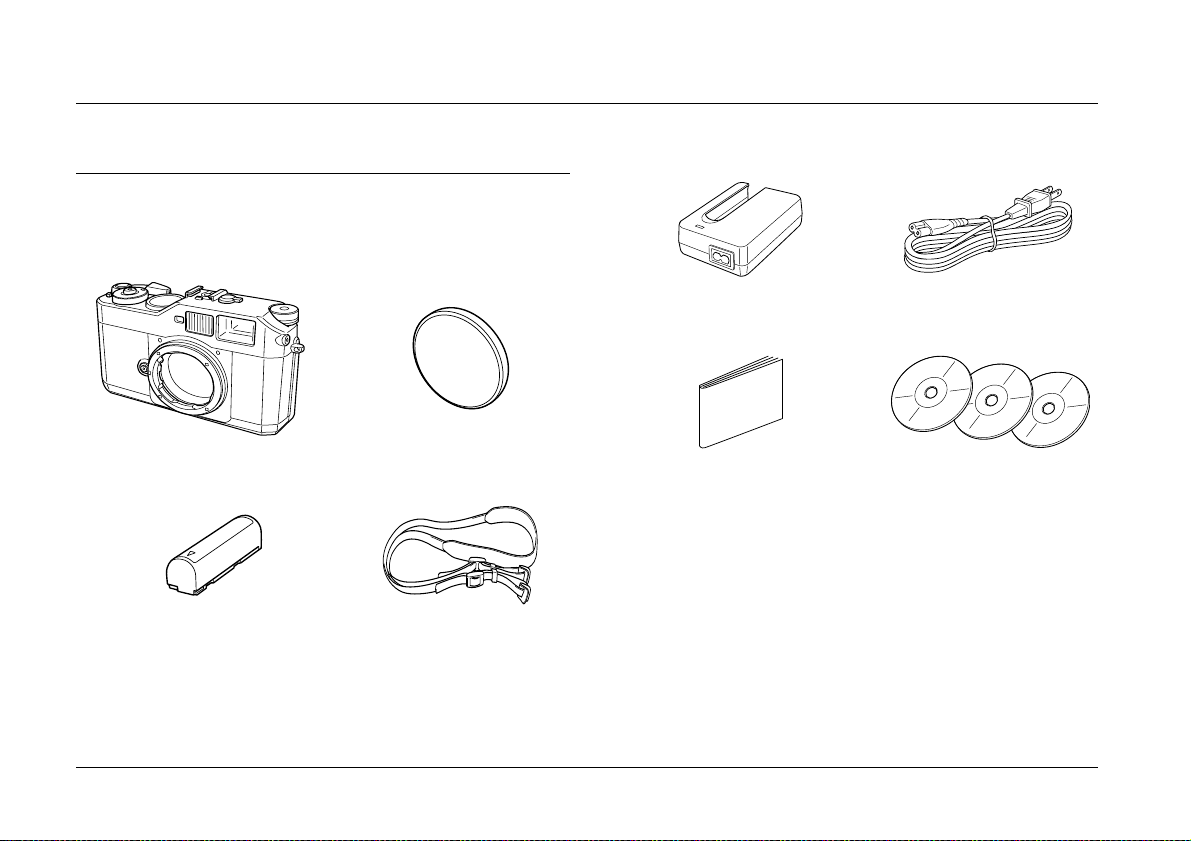
Capítulo 1
Primeros pasos
Desembalaje de su cámara
Compruebe que la caja de la cámara contenga todos los artículos
mostrados a continuación.
Cuerpo de la cámara
Batería de iones de litio correa
10 Primeros pasos
Tapa del objetivo
Cargador de la batería Cable de alimentación
Manual de usuario CD-ROM
(para el cargador de la batería)
(EPSON PhotoRAW/EPSON RAW
Plug-In × 1, Adobe Photoshop
Elements 2.0 × 2)
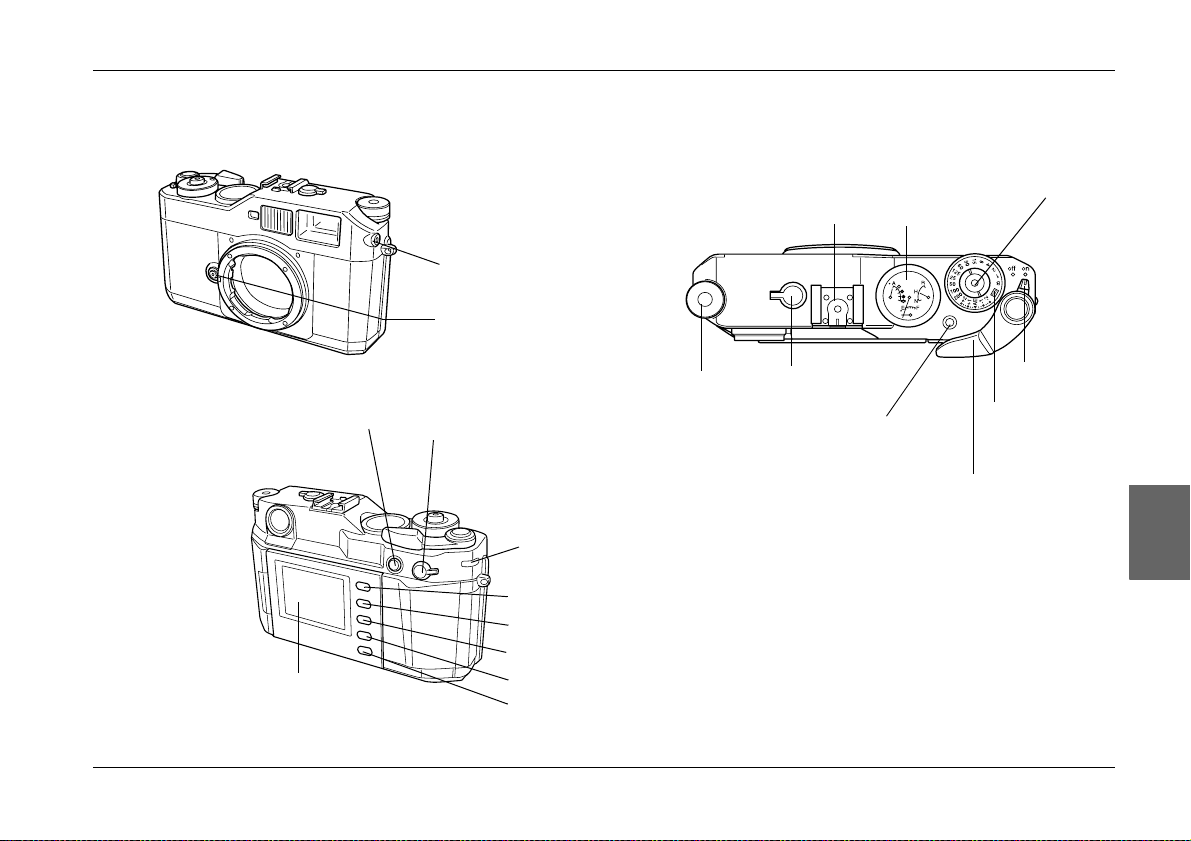
Piezas de la cámara
Vista frontal Vista superior
Anclaje opcional
Contacto X
Botón de liberación
del obturador
Indicador de agujas
1
1
Botón de liberación del
objetivo
Vista posterior Palanca de calidad fotográfica/
Monitor LCD
Botón de
bloqueo AE
ajustes Balance blanco
LED de acceso a la tarjeta SD
Botón LCD
Botón MENU
Botón ENTER
Botón CANCEL
Botón USER (USUARIO)
Dial de ajuste
Palanca de
selección de
marco
Interruptor de
encendido
Botón de
bloqueodesbloqueo
Dial de velocidad
obturación/dial
de ajuste de la
velocidad ISO
Palanca de
carga del
obturador
Primeros pasos 11
1
1
1
1
Español
1
1
1
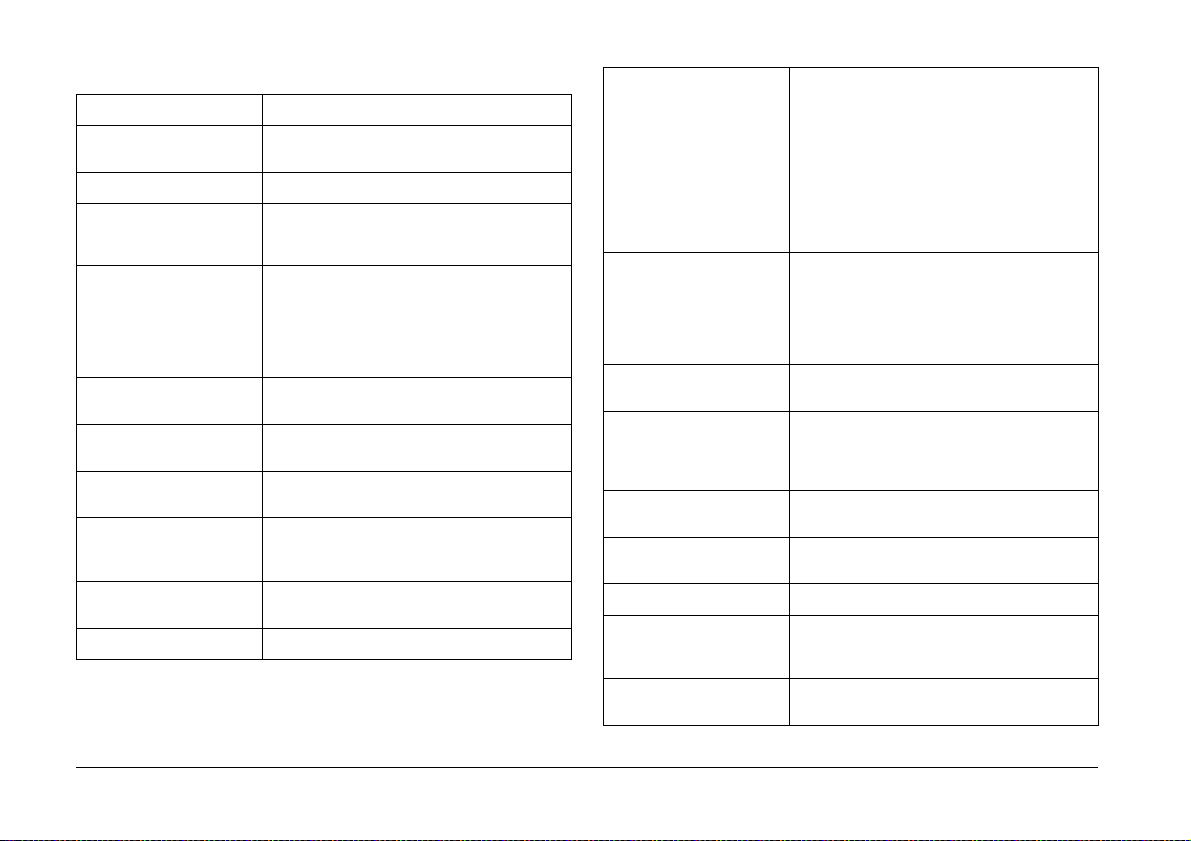
Contacto X Sirve para instalar un flash opcional.
Botón de liberación del
objetivo
Botón de bloqueo AE Bloquea la exposición.
Palanca calidad
fotográfica/ajustes
Balance blanco
LED de acceso a la tarjeta SDIndica los siguientes estados de la tarjeta SD.
Botón LCD Sirve para alternar entre el modo de
Botón MENU Muestra el menú principal en el monitor LCD
Botón ENTER Define la opción o ajustes seleccionados
Botón CANCEL Regresa al menú anterior sin configurar
Botón USER (USUARIO) Realiza la función que se le haya asignado
Monitor LCD Muestra una pantalla de menú o fotos.
Sirve para instalar o quitar objetivos.
Fija la calidad de la foto o el equilibrio de
blancos.
Encendido: accediendo a una tarjeta de
memoria.
Intermitente: error de la tarjeta de memoria
Apagado: no se está accediendo a ninguna
tarjeta de memoria.
fotografiado y el de reproducción.
(disponible en el modo de reproducción).
(disponibles en el modo de reproducción).
ningún ajuste (disponible en el modo de
reproducción).
previamente.
Botón de liberación del
obturador
Indicador de agujas Muestra información sobre los ajustes
Anclaje opcional Sirve para instalar accesorios opcionales
Dial de ajuste Permite desplazarse por los menús o fotos
Palanca de selección de
marco
Palanca de carga del
obturador
Interruptor de encendido Enciende/apaga la cámara.
Dial de velocidad
obturación/dial de ajuste
de la velocidad ISO
Botón de
bloqueo-desbloqueo
Medio pulsado: Pulse hasta la mitad el botón
de liberación del obturador para ver la
velocidad óptima de obturación (es decir:
el valor óptimo de exposición) en el visor.
Además, si se pulsa este botón hasta la
mitad en el modo de reproducción o en el
de Tiempo ahorro de energía, la cámara
vuelve al modo de fotografiado.
Totalmente pulsado: Pulse este botón
completamente para fotografiar.
actuales con 4 agujas (número de fotos
restantes, calidad fotográfica, batería
restante y ajuste de equilibrio de blanco). Si
desea más información, consulte “Acerca
de las agujas indicadoras” de la página 24.
tales co mo un flash o un a lente visor exte rna.
mostrados en el monitor LCD. Si desea más
información, consulte “Estructura de los
menús” de la página 42.
Configura un ángulo de campo para la mira.
Carga el obturador.
Ajusta la velocidad de obturación. Si se tira
hacia arriba del dial, al girarlo se ajusta la
sensibilidad ISO.
Desbloquea el dial de la velocidad de
obturación.
12 Primeros pasos
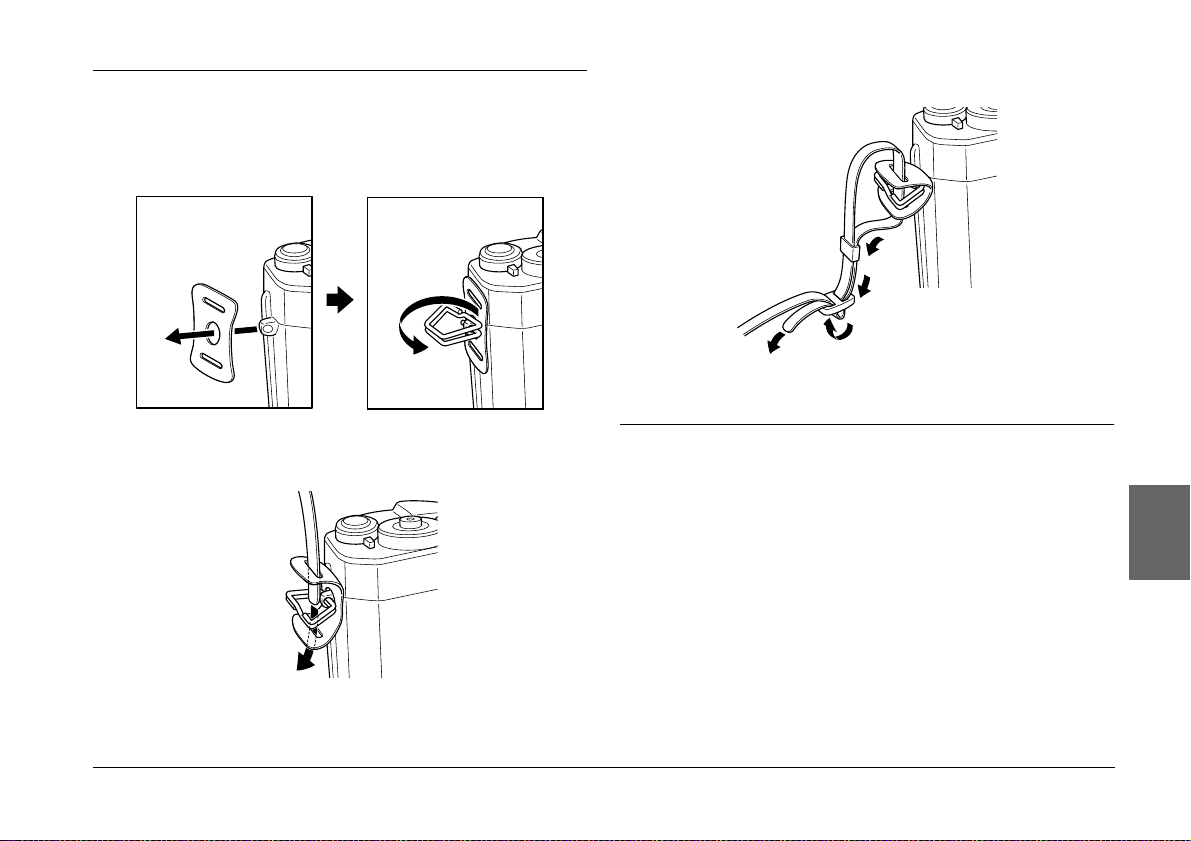
Colocación de la correa en la cámara
Siga estos pasos para colocar la correa en la cámara.
1. Enganche la almohadilla de protección y el anillo metálico en un
lateral de la cámara.
3. Pase el extremo de la correa por las dos presillas de plástico.
1
1
1
2. Pase el extremo de la correa por los orificios de la almohadilla de
protección y el anillo metálico.
4. Repita los pasos 1 y 3 con el otro extremo de la correa.
Uso de la batería
Carga de la batería
La cámara se suministra con una batería de iones de litio (UE-85).
Cargue siempre la batería antes de utilizar la cámara por primera vez
o después de un la rgo tiempo sin usarla. Se tarda aproxi madamente 3,5
horas en cargarla completamente.
Siga estos pasos para cargar la batería.
Primeros pasos 13
1
1
1
Español
1
1
1
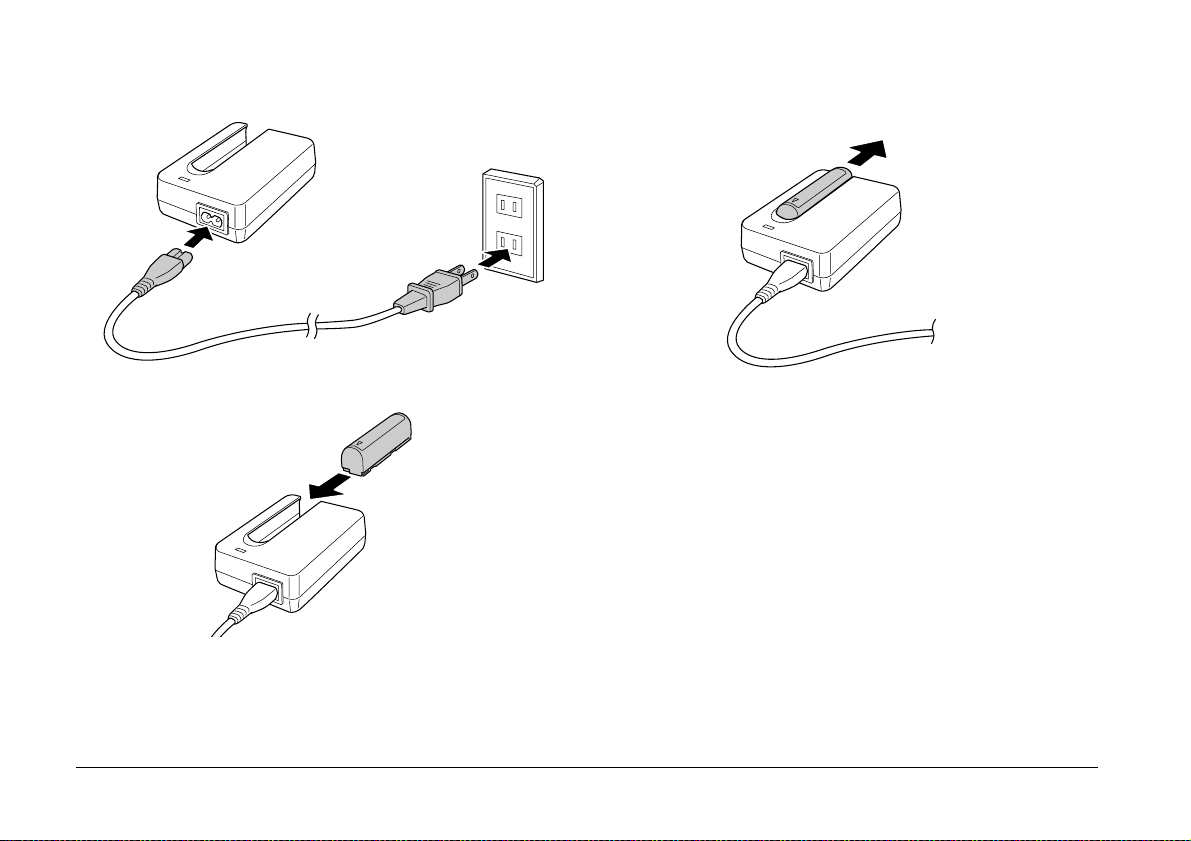
1. Conecte el cargador de batería con el cable de alimentación
suministrado. Después, enchufe el cable a una toma de corriente.
3. Cuando se apague el indicador de carga, extraiga la batería.
Después de cargar la batería, desenchufe el cargador de la toma de
corriente.
2. Coloque la batería en el cargador.
14 Primeros pasos
Nota:
❏ El tiempo que tarde en cargarse la batería varía según la temperatura o la
carga restante de la batería.
❏ Durante la carga, la bombilla roja indica los estados siguientes:
Encendida: Indica que se está cargando la batería.
Apagada: Indica que ha terminado la carga o que la batería no está
colocada.
Instalación de la batería
Su cámara utiliza la batería de iones de litio (UE-85) suministrada. No
utilice otros modelos ni marcas de baterías bajo ninguna circunstancia.
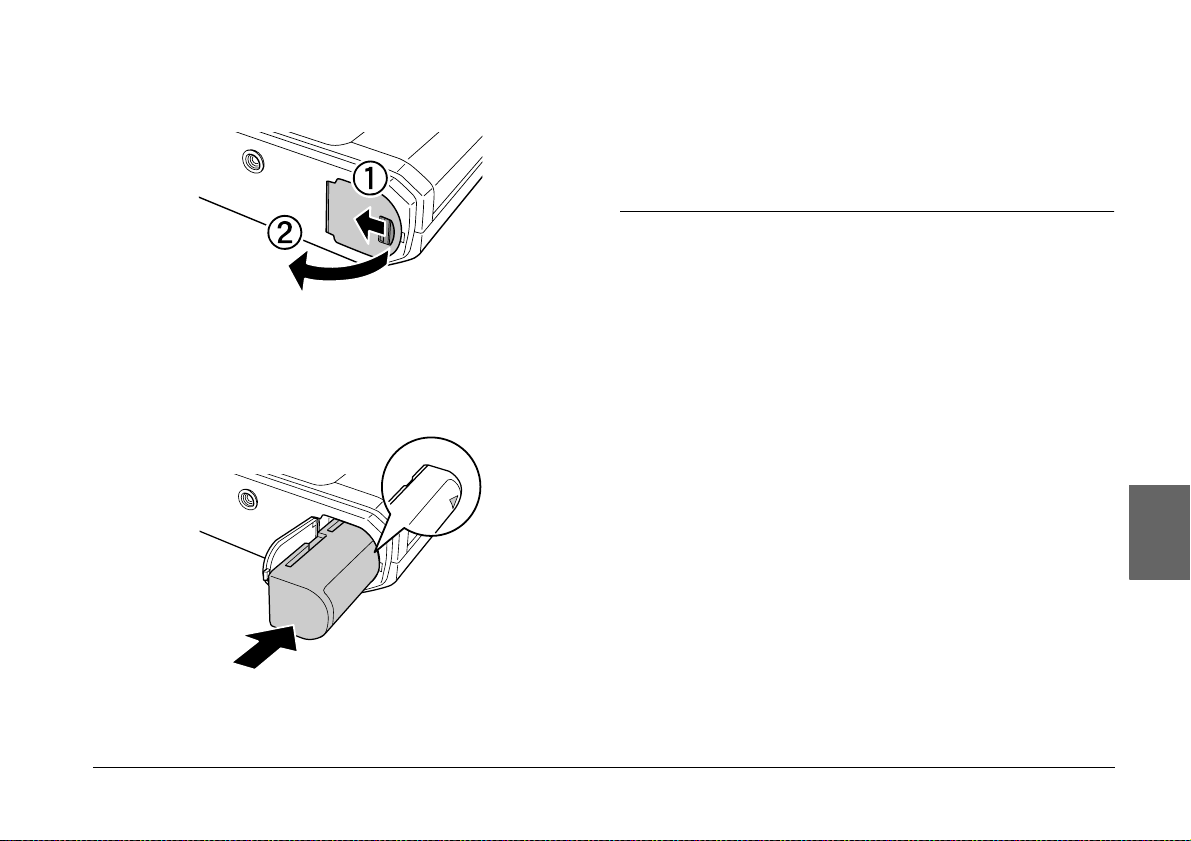
1. Compruebe que la cámara esté apagada y luego abra la tapa de la
batería como se muestra a continuación.
Nota:
❏ Si desea saber cuánta batería queda, consulte “Batería restante” de la
página 24.
❏ Si la batería se gasta en seguida después de recargarla varias veces, descárguela
totalmente antes de volver a cargarla. También puede deberse a que haya
terminado su vida útil. En tal caso, sustitúyala por una batería nueva.
1
DUMMY
2. Inserte la batería.
Inserte la batería en la cámara hasta oír un clic, comprobando que
la orientación de la batería sea la correcta.
DUMMY
3. Cierre la tapa de la batería.
Instalación y extracción de una tarjeta de memoria
No se puede fotografiar sin una tarjeta de memoria SD instalada en la
cámara.
Precaución:
❏ No utilice la tarjeta de memoria SD si hay polvo o hilachas en el
c
Nota:
Para utilizar correctamente una tarjeta de memoria, lea los manuales que la
acompañan. Si utiliza otros dispositivos con una tarjeta de memoria, lea
también los manuales de los dispositivos.
terminal. Si el terminal de la tarjeta está sucio, la importación o
exportación de datos puede fallar.
❏ No inserte ni extraiga nunca una tarjeta de memoria cuando esté
encendido el LED de acceso a la tarjeta SD. Podría borrar o dañar
los datos de la tarjeta.
❏ No utilice ni guarde la tarjeta en un lugar en contacto directo con
la luz solar, ni excesivamente caluroso, húmedo o polvoriento.
❏ Mantenga cerrada la cubierta de la ranura de la tarjeta de memoria
cuando la tarjeta esté insertada. De esta forma, se protege la tarjeta
de memoria y la ranura de polvo y electricidad estática; de lo
contrario, los datos de la tarjeta podrían sufrir daños o perderse.
❏ La exposición de la tarjeta de memoria a una descarga eléctrica
estática puede dañar este producto.
Primeros pasos 15
1
1
1
1
1
Español
1
1
1
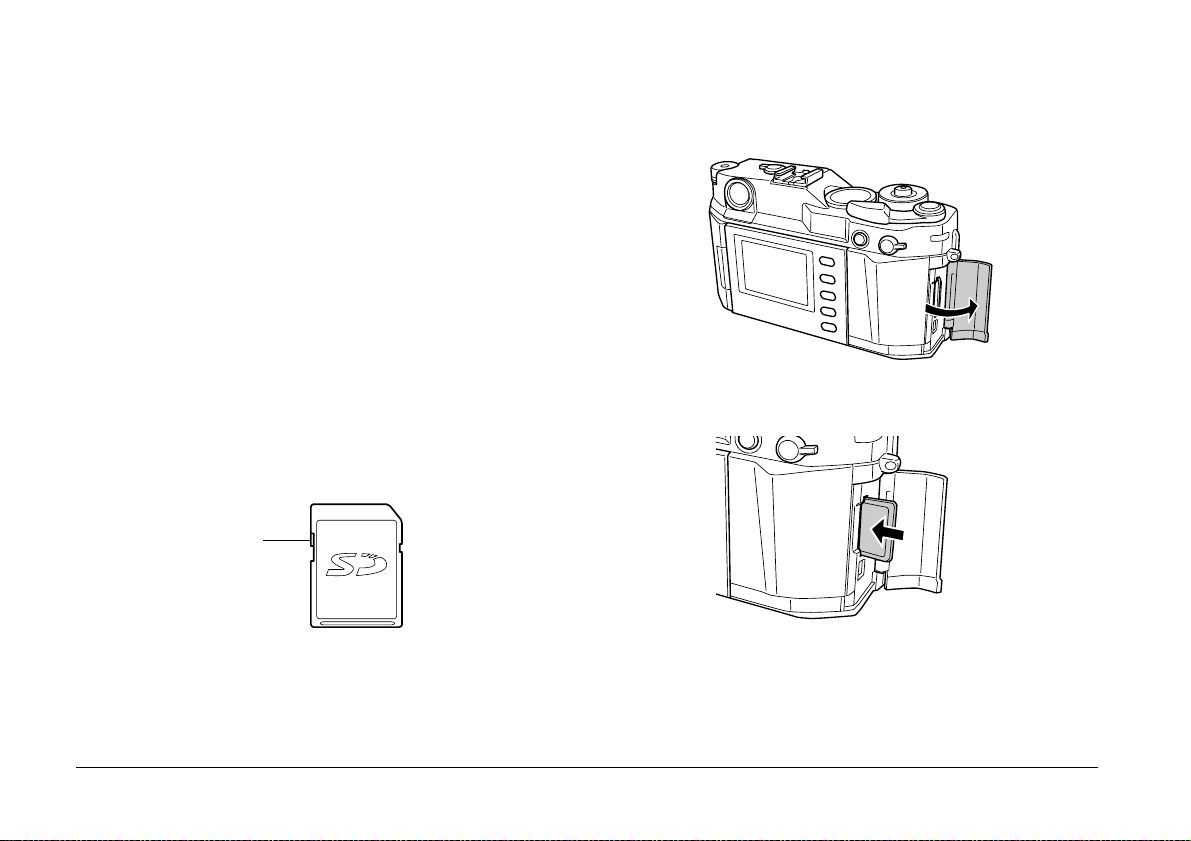
Formateado de una tarjeta de memoria
Formatee una tarjeta de memoria cuando desee borrar todos los datos
que contenga o cuando un mensaje en el monitor LCD le indique que
lo haga.
Precaución:
❏ Debe formatear en su cámara la tarjeta de memoria SD. El uso de
c
una tarjeta de memoria SD formateada en otra cámara puede
provocar errores de lectura o grabación. Si desea más información,
consulte “Formateado de una tarjeta de memoria” de la página 39.
❏ Cuando se formatea una tarjeta de memoria SD, se borran todos
los datos de la tarjeta, incluso los bloqueados con la función de
bloqueo de la cámara.
❏ Mientras esté dando formato a una tarjeta de memoria SD, no
saque la tarjeta de la cámara.
El interruptor de protección ante escritura
Las tarjetas de memoria llevan incorporado un interruptor de
protección contra escritura para impedir la pérdida accidental de datos.
Cuando el interruptor está en la posición de bloqueado, las fotos
almacenadas en la tarjeta no se pueden eliminar ni sobrescribir.
Instalación de una tarjeta de memoria
1. Compruebe que esté apagado el LED de acceso a la tarjeta de
memoria SD y luego abra la cubierta de la tarjeta de memoria.
DUMMY
2. Inserte la tarjeta hasta el fondo de la ranura para tarjetas de
memoria hasta oír un clic.
Interruptor de
protección
ante escritura
16 Primeros pasos
DUMMY
Nota:
Cuando inserte la tarjeta de memoria, asegúrese de que la orientación de
la tarjeta sea la correcta, e introdúzcala hasta oír un clic.
3. Cierre la cubierta de la tarjeta de memoria.
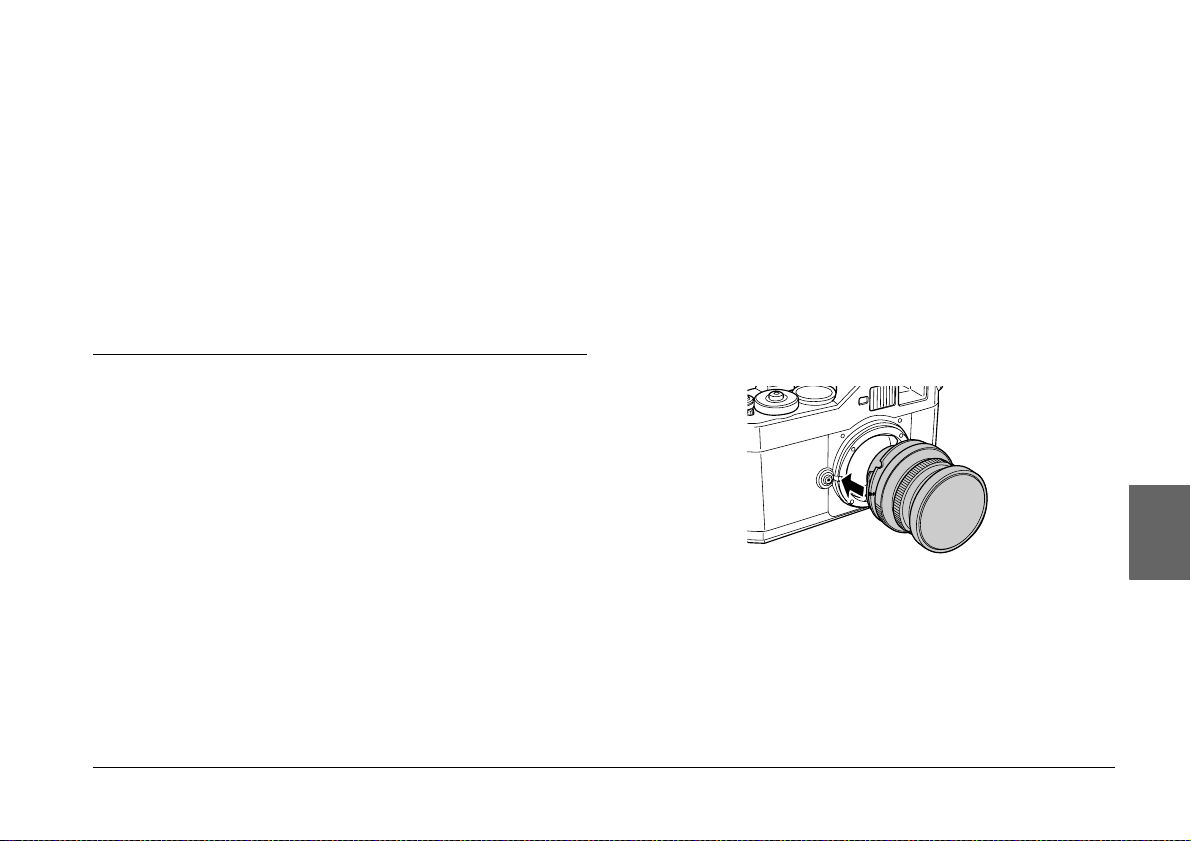
Extracción de una tarjeta de memoria
1. Compruebe que esté apagado el LED de acceso a la tarjeta de
memoria SD y luego abra la cubierta de la tarjeta de memoria.
Precaución:
Nunca extraiga una tarjeta de memoria si el indicador de acceso está
c
iluminado. Podría borrar o dañar los datos de la tarjeta.
2. Presione la tarjeta hasta oír un clic. Cuando suelte el dedo, la tarjeta
de memoria SD saldrá.
Nota:
Si no se ha expulsado la tarjeta de memoria, vuelva a pulsarla.
3. Extraiga la tarjeta de memoria
4. Cierre la cubierta de la tarjeta de memoria.
Instalación y extracción de un objetivo
Se pueden utilizar objetivos montados M (bayoneta) en la cámara.
Además, también se pueden utilizar objetivos montados L si se coloca
la arandela adaptadora M-bayoneta opcional.
Precaución:
❏ No se pueden utilizar algunos objetivos montados M/L debido a la
c
estructura de la cámara. Por ejemplo: no se pueden utilizar con esta
cámara objetivos con dimensiones externas superiores a 20,5 mm.
Objetivos que no se pueden utilizar:
- HOLOGON 15 mm F8
- SUPER ANGULON 21 mm F3.4
- SUPER ANGULON 21 mm F4
- ELMARIT 28 mm F2.8 (el modelo más antiguo)
-F2 (SUMMICRON dual)
Si el objetivo es plegable, no lo pliegue después de instalarlo en la
cámara. Si pliega el objetivo dentro de la cámara a la fuerza o instala
el objetivo plegado, podría estropear la cámara o el objetivo.
Estas lentes pueden utilizarse, pero sin plegarlas:
- HEKTOR 50 mm F2.5
- ELMAR 50 mm F3.5
❏ Incluso con el mismo objetivo, la calidad de la imagen que se obtiene
con esta cámara puede ser distinta de la obtenida con una cámara
analógica.
Instalación de objetivos montados M
(bayoneta)
1. Coloque la marca roja de la cámara frente a la marca roja del tubo
del objetivo.
Precaución:
No introduzca el dedo ni en la cámara ni en el soporte EM.
c
1
1
1
1
1
1
Español
1
1
Primeros pasos 17
1
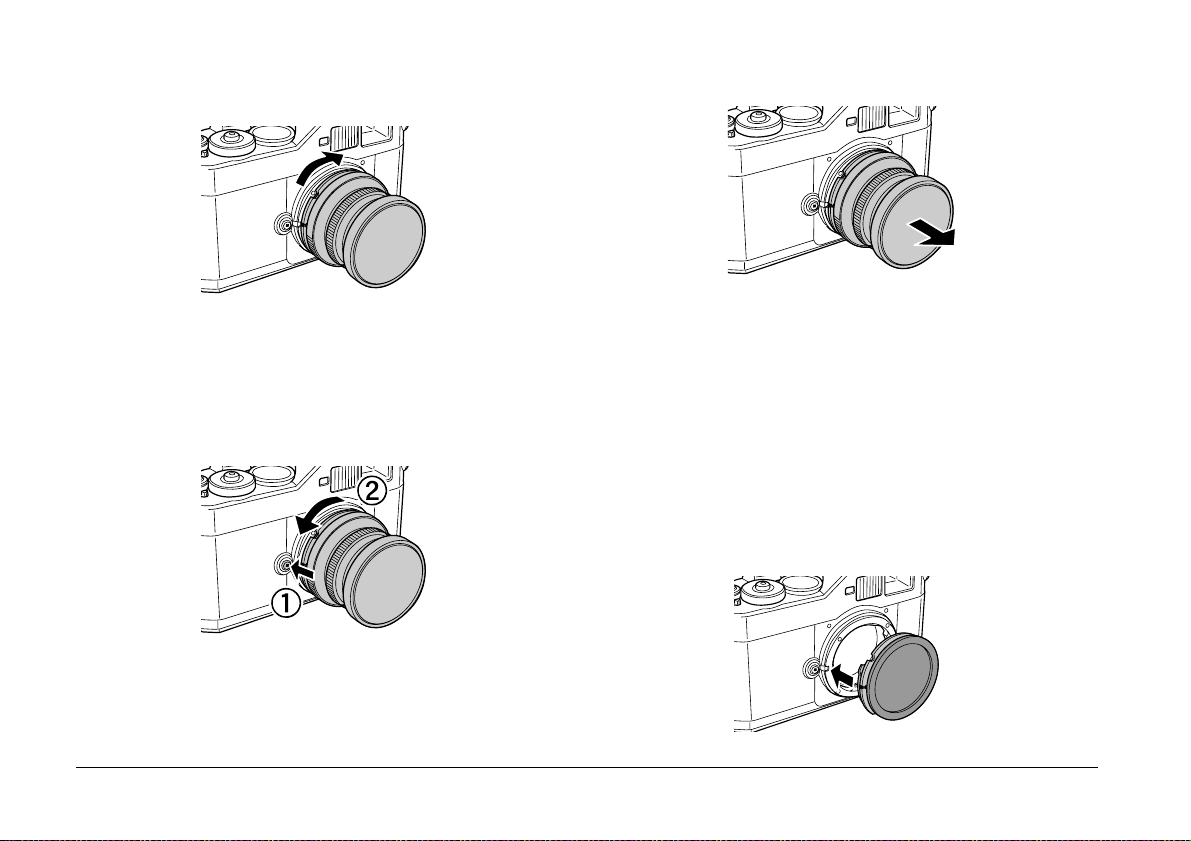
2. Introduzca el objetivo en la cámara y gírelo en el sentido de las
agujas del reloj hasta oír un clic.
2. Tire del objetivo para sacarlo del soporte.
Extracción de objetivos montados M
(bayoneta)
1. Gire completamente el objetivo, en el sentido contrario al de las
agujas del reloj, mientras mantiene pulsado el botón de liberación
del objetivo.
18 Primeros pasos
Instalación de los objetivos montados L
Nota:
❏ Para instalar un objetivo montado L, es necesaria una arandela adaptadora
M-bayoneta.
❏ Hay arandelas adaptadoras M-bayoneta de tres tamaños, y se puede usar
cualquiera de ellas.
❏ Si desea más información sobre la instalación de una arandela adaptadora
M-bayoneta en la cámara, consulte el Manual de la arandela adaptadora
M-bayoneta.
1. Instale una arandela adaptadora M-bayoneta opcional, junto con
su cubierta, en la cámara.
DUMMY

2. Gire la arand ela adaptadora M -bayoneta en el sentido de las aguja s
del reloj. Después, saque la cubierta.
Extracción de los objetivos montados L
1. Gire completamente el objetivo, en el sentido contrario al de las
agujas del reloj y sáquelo.
DUMMY
3. Alinee el tornillo del soporte del objetivo con el de la arandela
adaptadora M-bayoneta, y gire el objetivo en el sentido de las
agujas del reloj hasta oír un clic.
Precaución:
No apriete demasiado el objetivo en la cámara.
c
2. Extraiga la arandela adaptadora M-bayoneta de la cámara.
Nota:
Para más detalles acerca de la extracción de la arandela adaptadora
M-bayoneta, consulte el manual que acompaña a la arandela adaptadora
M-bayoneta.
1
1
1
1
1
1
Español
1
1
1
Primeros pasos 19

Configuración de su cámara
Encendido de la cámara
1. Coloque el interruptor de encendido/apagado en la posición de
encendido.
Cuando se enciende la cámara, en el indicador de agujas de su parte
superior se muestran los ajustes actuales (número de fotos
restantes, calidad fotográfica, batería restante y balance de blanco).
Si desea más información, consulte “Acerca de las agujas
indicadoras” de la página 24.
Nota:
Para apagar la cámara, coloque el interruptor de encendido/apagado en la
posición de apagado.
Ajuste de la fecha y la hora
La primera vez que se enciende la cámara, hay que configurar la fecha
(mes, día y año) y la hora (horas y minutos) actuales e n el monitor LCD.
Después de configurar estos ajustes, la cámara grabará la fecha y la hora
cada vez que se tome una fotografía.
Nota:
❏ Si extrae la batería de la cámara, los ajustes de fecha y hora se borrarán
cuando pasen unos 2 días como máximo sin utilizar la cámara.
❏ Después de cambiar la batería, compruebe que la fecha y la hora sean
correctas. Si fuera necesario, vuelva a ajustarlas.
❏ Puede cambiar los ajustes más adelante en el menú Ajustes básicos. Si
desea más información, consulte “Menú Ajustes básicos” de la página 44.
Siga estos pasos para configurar la fecha y la hora.
1. Encienda la cámara.
2. Gire el monitor LCD hacia usted y pulse el botón LCD. La pantalla
Hora y fecha aparecerá en el monitor LCD.
Para más inform ación sobre cómo invertir el monitor LCD, consulte
“Cómo utilizar el monitor LCD” de la página 42.
20 Primeros pasos

3. Compruebe que esté resaltado el año, y gire el dial de ajuste en el
sentido de las aguj as del reloj o en el sentido cont rario para cambiar
el valor.
T i m e a n d D a t e
2 0 0 4 0 1 / 0 1
1 5 : 0 9
2. Seleccione el formato deseado para el año, el mes y el día con el dial
de ajuste.
AAAA/MM/DD (ajuste predeterminado) Año/mes/día
DD/MM/AAAA Día/mes/año
MM/DD/AAAA Mes/día/año
3. Pulse el botón ENTER.
Ya se ha guardado el ajuste de Formato fecha; vuelve a aparecer en
pantalla el menú Ajustes básicos.
1
1
S e t B a c k
Nota:
Para aumentar el valor, gire el dial de ajuste en el sentido de las agujas del
reloj. Para reducir el valor, gire el dial de ajuste en el sentido contrario al
de las agujas del reloj.
4. Pulse el botón ENTER. Ya se ha configurado el año, y ahora aparece
resaltado el mes.
5. Repita los pasos 3 y 4 hasta que termine de configurar la fecha y la
hora.
Ya se han configurado la fecha y la hora; vuelve a aparecer en
pantalla el menú Ajustes básicos.
Ajuste del formato de la fecha
Puede elegir el formato de presentación de la fecha y la hora.
1. Seleccione Formato fecha en el menú Ajustes básicos con el dial
de ajuste, y pulse el botón ENTER. Aparecerá la pantalla Formato
fecha. Para más información sobre cómo utilizar el menú, consulte
“Menú Ajustes básicos” de la página 44.
Ajuste del idioma
Puede seleccionar el idioma en que desea que se muestran los mensajes
o los menús en el monitor LCD.
1. Seleccione Lenguaje en el menú Ajustes básicos con el dial de
ajuste, y pulse el botón ENTER. Para más información sobre cómo
utilizar el menú, consulte “Menú Ajustes básicos” de la página 44.
2. Seleccione el idioma deseado con el dial de ajuste, y pulse el botón
ENTER.
L a n g u a g e
E n g l i s hJ a p a n e s e
F r e n c h
I t a l i a n S p a n i s h
D u t c h T - C h i n e s e
S e t B a c k
G e r m a n
Primeros pasos 21
1
1
1
1
Español
1
1
1

Ya se ha guardado el ajuste nuevo; vuelve a aparecer en pantalla el
menú Ajustes básicos.
Ajustes de Tiempo ahorro de energía
Si no se realiza ninguna operación durante un tiempo determinado,
aunque esté encendida la cámara, el monitor LCD se apagará
automáticamente y la cámara entrará en el modo Tiempo ahorro de
energía para gastar menos batería.
Nota:
Cuando la cámara está en el modo Tiempo ahorro de energía, puede pulsar
cualquier botón para regresar al modo anterior.
1. Seleccione Tiempo ahorro de energía en el men ú A jus te s bá sicos
con el dial de ajuste, y pulse el botón ENTER. Para más información
sobre cómo utilizar el menú, consulte “Menú Ajustes básicos” de
la página 44.
2. Con el dial de ajuste, seleccione cuántos minutos tardará la cámara
en entrar en el modo Tiempo ahorro de energía, y pulse el botón
ENTER.
Puede elegir entre 3 min, 5 min (ajuste predeterminado), 10 min y
20 min.
Ya se ha guardado el ajuste nuevo; vuelve a aparecer en pantalla el
menú Ajustes básicos.
Asignación de una función al botón USER
(USUARIO)
Puede asignar una de las siguientes funciones al botón USER
(USUARIO). Funciones disponibles: Eliminar, Bloquear, Aumentar,
Imprimir, Ajustes (ajustes actuales) y Película. De forma
predeterminada, la función Eliminar está asignada al botón USER.
1. Seleccione Asignar botón USUARIO en el menú Ajustes de la
cámara con el dial de ajuste, y pulse el botón ENTER. Para más
información sobre cómo utilizar el menú, consulte “Menú Ajustes
de la cámara” de la página 43.
2. Selecc ione la función que desee asignar con el dial de aju ste, y pulse
el botón ENTER.
La función seleccionada se asignará al botón USER (USUARIO), y
volverá a aparecer en pantalla el menú Ajustes de la cámara.
Consulta de los ajustes actuales
Puede revisar los ajustes actuales en el monitor LCD.
1. Seleccione Ajustes actuales en el menú Ajustes de la cámara con
el dial de ajuste. Para más información sobre cómo utilizar el menú,
consulte “Menú Ajustes de la cámara” de la página 43.
Aparecerá la pantalla Ajustes actuales.
A j u s t e s A c t u a l e s
F e c h a : 2 0 0 4 / 0 1 / 0 1 0 0 : 0 0
C o l o r : C o l o r
P e l í c u l a : P e l í c u l a 1
M = B , S = M , T = A , C = B , N = B
T i e m p o A h o . E n e r g í a : 5 m i n
N ú m e r o S e c u e n c i a l : O n
B o t ó n U S U A R I O : B o r r a r
A t r á s
2. Después de revisar los ajustes, pulse el botón CANCEL para
regresar al menú Ajustes de la cámara.
22 Primeros pasos

Recuperación de los valores
predeterminados de todos los ajustes
Si fuera necesario, utilice esta función para configurar todos los ajustes
actuales con sus valores predeterminados como se muestra a
continuación.
Opción de ajuste Ajuste predeterminado
Color Color
Película Estándar
Fecha AAAA/MM/DD
Tiempo ahorro energía 5 min.
Número secuencial On
Brillo LCD 5/8
Lenguaje Español
Botón USER (USUARIO) Borrar
Siga estos pasos para configurar los ajustes iniciales.
1. Seleccione Iniciar ajustes en el menú Ajustes de la cámara con el
dial de ajuste, y pulse el botón ENTER. Aparecerá la pantalla
Inicializar ajustes. Para más información sobre cómo utilizar el
menú, consulte “Menú Ajustes de la cámara” de la página 43.
2. Compruebe que esté resaltado OK y pulse el botón ENTER. Se
recuperarán los valores predeterminados de los ajustes de la
cámara y en la pantalla volverá a aparecer el menú Ajustes de la
cámara.
Liberación del obturador
Medio pulsado y pulsado totalmente
El botón del obturador tiene una función de dos pasos.
Medio pulsado: Cuando se pulsa hasta la mitad el botón de liberación
Totalmente
pulsado:
Enfoque
Para enfocar un objeto como, por ejemplo, un grupo de gente, hay que
superponer las imágenes dobles en el centro del visor hasta formar una
rotando la manija de enfoque del objetivo.
Nota:
Cuando enfoque el motivo, coloque el ojo en el centro del ocular del telémetro.
Más enfocado
Para enfocar con precisión motivos con líneas verticales, basta con girar
y ajustar el objetivo hasta que las líneas se unan.
del obturador, la velocidad óptima de obturación (es
decir: el valor óptimo de exposición) se muestra en el
visor. Además, si se pulsa hasta la mitad el botón de
liberación del obturador en el modo de reproducción
o en el de Tiempo ahorro energía, se vuelve al modo
de fotografiado.
Pulse el botón de liberación del obturador
completamente para fotografiar.
1
1
1
1
1
1
Español
1
1
Primeros pasos 23
1

Capítulo 2
Cómo fotografiar
Acerca de las agujas indicadoras
Con el indicador de agujas de la parte superior de la cámara, puede
conocer el estado actual de los siguientes cuatro factores: el número de
fotos restantes, la calidad fotográfica, la batería restante y el equilibrio de
blancos. Los estados actuales se muestran con las 4 agujas del indicador.
Nota:
Cuando sea necesario ajustar el indicador de agujas, puede calibrarlas
manualmente. Si desea más información, consulte “Calibración de las agujas
indicadoras” de la página 33.
El número de fotos restantes
La aguja larga de la parte superior del medidor indica el número de
fotos restantes (de 0 a 500). Cuando no hay ninguna tarjeta SD instalada
en la cámara o se ha producido un error, la aguja indica E.
Nota:
Aunque el número máximo mostrado en el medidor sea “500”, en realidad el
máximo de fotos restantes es 999.
Calidad fotográfica
La aguja corta del lado derecho del medidor indica el ajuste de la
calidad fotográfica. El ajuste de calidad fotográfica actual se indica
como N (Normal:
(CCD-RAW) en la escala.
2240 × 1488 píxeles), A (Alta: 3008 × 2000 píxeles), o R
Batería restante
La aguja corta de la parte inferior del medidor indica la batería restante.
El nivel actual de la batería se indica en la escala de V (vacía) a L (llena).
Balance blanco
La aguja corta del lado izquierdo del medidor indica el ajuste del
balance de blanco. Los siguientes iconos indican los ajustes actuales del
equilibrio de blanco.
Iconos del indicador
de agujas
AAutomático
Ajuste de Balance
blanco
Soleado
Sombrío
Nublado
Incandescente
Fluorescente
24 Cómo fotografiar

Ajuste de la calidad fotográfica
Antes de fotografiar con la cámara, debe especificarse la calidad
fotográfica (formato de imagen, tamaño y porcentaje de compresión).
Configure la calidad fotográfica según como piense utilizar los datos
de la imagen.
Ajuste de la calidad fotográfica
Cuando se fotografía con la cámara, las imágenes se guardan en el
formato JPEG o RAW. En la tabla siguiente se muestran los formatos
de imagen y sus porcentajes de compresión (el formato RAW no se
puede comprimir).
Formato y tamaño
de la imagen
2240 × 1488 (JPEG) 1/4 (inalterable) N unos 1,5 MB
3008 × 2000 (JPEG) 1/4 (inalterable) H unos 3 MB
CCD-RAW - R unos 10 MB
Siga estos pasos para ajustar la calidad fotográfica.
Porcentaje de
compresión
Indicador
de agujas
Tamaño medio
de archivo
1. Coloque la palanca de calidad fotográfica/ajustes de Balance de
blanco en la posición Q.
2. Gire el dial de ajuste para seleccionar la calidad fotográfica
deseada.
La calidad fotográfica seleccionada se indica en el indicador agujas
(la aguja corta del lado derecho del indicador). Si desea más
información, consulte “Acerca de las agujas indicadoras” de la
página 24.
3. Vuelva a colocar la palanca de calidad fotográfica/ajustes de
Balance de blanco en la posición central.
Ajuste del balance de blanco
2
2
2
2
2
2
La función de balance o equilibrio del blanco adapta la cámara a los
distintos tipos de iluminación. Consigue que el color blanco sea igual
en cualquier situación. La cámara tiene dos modos de balance de
blanco: automático y manual. En el modo manual, puede adaptar el
ajuste de color al motivo o situación de la fotografía. Siga estos pasos
para ajustar el equilibrio de blanco de forma manual.
Cómo fotografiar 25
Español
2
2
2

1. Coloque la palanca de calidad fotográfica/ajustes de Balance de
blanco en la posición WB (“White Balance” o equilibrio de blanco).
2. Gire el dial de ajuste para seleccionar el equilibrio de blanco
deseado (fuente de luz). Puede elegir entre Automático, Soleado,
Sombrío, Nublado, Incandescente y Fluorescente.
Nota:
Puede conocer el ajuste de balance de blanco seleccionado en el indicador
de agujas. Si desea más información, consulte “Acerca de las agujas
indicadoras” de la página 24.
3. Vuelva a colocar la palanca de calidad fotográfica/ajustes de
Balance de blanco en la posición central.
Ajuste de la sensibilidad ISO
La sensibilidad mide lo rápido que la cámara reacciona a la luz. Puede
cambiar la sensibilidad a la luz para un fin y tiempo determinado
manualmente, o bien dejar que la cámara la seleccione
automáticamente. Siga estos pasos para seleccionar la sensibilidad ISO.
1. Tire y sujete el exterior del dial de velocidad de obturación (dial de
ajuste de la velocidad ISO).
2. Gi re el d ial de aj uste d e la ve locid ad ISO . Pued e eleg ir una de est as
sensibilidades ISO: 200, 400, 800 y 1600.
3. Suelte el dial de ajuste de la velocidad ISO.
26 Cómo fotografiar

Nota:
Si el motivo es oscuro, al ajustar una sensibilidad ISO se conseguirá un enfoque
más rápido y una menor probabilidad de que salga borrosa. No obstante, es
posible que las fotos contengan “ruido” (colores desvaídos) o tengan aspecto
granulado.
Ajuste Auto exposición (prioridad de apertura)
Cuando se ajusta la apertura, automáticamente se seleccionan los
ajustes más adecuados de velocidad de obturación. Siga estos pasos
para ajustar la apertura de una foto.
1. Gire el dial de velocidad de obturación para colocarlo en AE.
2. Gire el dial de apertura para seleccionar el valor deseado.
3. Mueva la palanca de carga del obturador.
4. Enfoque el motivo.
5. Pulse el botón del obturador totalmente.
La velocidad de obturación se ajustará, automáticamente, a la
exposición adecuada y se tomará una fotografía.
Nota:
❏ Cuando se configura NR (Reducción de ruido) como Al (Alta) en la
pantalla Ajustes de película y configura la exposición a más de 2 segundos,
la reducción de ruido se realizará automáticamente después de fotografiar.
No apague la cámara durante la reducción de ruido hasta que el LED de
acceso a la tarjeta SD se apague. Si apaga la cámara antes de que termine
la reducción de ruido, se guardará la imagen anterior a la reducción de
ruido.
❏ Se recomienda una velocidad de obturación alta para los motivos más
luminosos, en movimiento o con una alta velocidad de película.
❏ Se puede fotografiar bloqueando manualmente el valor de apertura. Si
desea más información, consulte “Ajuste del bloqueo de apertura manual”
de la página 30.
2
2
2
2
2
2
Español
2
2
Cómo fotografiar 27
2

Compensación de exposición
La compensación de exposición sirve para alterar la exposición
sugerida por la cámara. Se puede ajustar una exposición comprendida
entre AE –2,0 EV (subexposición) y AE +2,0 EV (sobreexposición).
Puede cambiar la compensación de exposición con el dial de velocidad
de obturación.
Bloqueo del ajuste de exposición (bloqueo AE)
El botón de bloqueo AE sirve para fotografiar con un valor fijo
(bloqueado) de medición de exposición. Esta función es muy útil para
ajustar la exposición antes de fotografiar un motivo retroiluminado.
1. Coloque el motivo cuya exposición desee ajustar y pulse el botón
de bloqueo de AE. La exposición estará bloqueada hasta que se
suelte el botón de bloqueo de AE.
El fondo es mucho más claro que el motivo
principal
El fondo es mucho más oscuro que el
motivo principal
Nota:
❏ Cuando cambie el ajuste de velocidad de obturación AE (0) por otro valor,
gire el dial de velocidad de obturación mientras mantiene pulsado el botón
de desbloqueo.
❏ Para cancelar la compensación de exposición, coloque el dial de velocidad
de obturación en la posición AE. El valor de compensación de exposición
se fijará en cero.
Seleccione valores positivos
Seleccione valores
negativos
28 Cómo fotografiar
2. Mantenga pulsado el botón de bloqueo de AE, vuelva a componer
el motivo y pulse el botón de liberación del obturador.
Al pulsar el botón de bloqueo AE, se toma una fotografía con la
exposición ajustada.
Nota:
La exposición no se bloqueará aunque pulse hasta la mitad el botón de
liberación del obturador.

Ajuste de la exposición manual (prioridad de la velocidad de obturación)
Puede especificar una velocidad de obturación comprendida entre 1 y
2000 seg., o B (bombilla) manualmente. Este modo es útil para los
objetos en movimiento o cuando se tiene poco tiempo para revisar el
enfoque.
Siga estos pasos para bloquear la velocidad de obturación.
1. Mueva la palanca de carga del obturador.
2. Gire el dial de velocidad de obturación para colocarlo en el valor
de velocidad deseado (de 1 a 2000).
Nota:
Para cambiar el ajuste de velocidad de obturación automático por manual,
gire el dial de velocidad de obturación mientras mantiene pulsado el botón
de bloqueo-desbloqueo.
3. Pulse el bo tón del obturador hasta la mitad. En el visor, la velo cidad
óptima de obturación (es decir, el valor óptimo de exposición)
estará intermitente, y la velocidad de obturación actual estará
iluminada.
4. Gire el dial de apertura hasta que la velocidad óptima de obturación
coincida con el valor de velocidad de obturación actual. El valor de
velocidad óptima de obturación pasará de estar intermitente a
encendido.
5. Enfoque el motivo.
6. Pulse el botón de liberación del obturador completamente para
fotografiar.
Nota:
❏ Si ajusta una velocidad de obturación alta, podrá fotografiar motivos en
movimiento rápido como si estuvieran quietos.
❏ Para evitar que la fotografía salga borrosa, seleccione una velocidad de
obturación superior a “1 seg./longitud focal”. Si ajusta una velocidad más
baja, se recomienda utilizar un trípode.
Fotografiado con B (bombilla)
El fotografiado con bombilla sirve para tomar fotos de motivos
nocturnos u objetos astronómicos manteniendo el obturador abierto
mientras se pulsa.
1. Gire el dial de velocidad de obturación para colocarlo en B.
2. Gire el dial de apertura para seleccionar el valor deseado.
3. Mueva la palanca de carga del obturador.
4. Enfoque el motivo.
5. Mantenga pulsado el botón de liberación del obturador hasta
adquirir la exposición deseada. Cuando suelte el botón de
liberación del obturador habrá terminado el fotografiado.
2
2
2
2
2
2
Español
2
DUMMY
25060
2
2
Cómo fotografiar 29

Nota:
❏ Cuando se configura NR (Reducción de ruido) como Al (Alta) en la
pantalla Ajustes de película y configura la exposición a más de 2 segundos,
la reducción de ruido se realizará automáticamente después de fotografiar.
No apague la cámara durante la reducción de ruido hasta que el LED de
acceso a la tarjeta SD se apague. Si apaga la cámara antes de que termine
la reducción de ruido, se guardará la imagen anterior a la reducción de
ruido.
❏ Cuando fotografíe con la función de bombilla, utilice un trípode o un cable
de disparo para impedir que la fotografía salga borrosa.
❏ Para instalar o desinstalar un cable de disparo en la cámara, observe la
siguiente ilustración.
Ajuste del bloqueo de apertura manual
Siga estos pasos para bloquear la apertura manualmente.
1. Mueva la palanca de carga del obturador.
2. Gire el dial de apertura para seleccionar el valor deseado.
3. Pulse el bo tón del obturador hasta la mitad. En el visor, la velo cidad
óptima de obturación (es decir, el valor óptimo de exposición)
estará intermitente, y la velocidad de obturación actual estará
iluminada.
DUMMY
25060
4. Gire el dial de velocidad de obturación para colocarlo en el valor
óptimo de velocidad.
5. Enfoque el motivo.
6. Pulse el botón de liberación del obturador completamente para
fotografiar.
Nota:
Se puede fotografiar aunque sólo haya especificado un valor de apertura
manualmente. Si desea más información, consulte “Ajuste Auto exposición
(prioridad de apertura)” de la página 27.
30 Cómo fotografiar

Selección de un marco
Puede elegir entre los siguientes modelos de marco: 28 mm, 35 mm y
50 mm. Gire el selector de marcos para seleccionar el modelo de marco
acorde a la longitud focal del objetivo utilizado. El paralaje se corregirá
automáticamente según la distancia de fotografiado del objetivo.
2. Seleccione Color o Monocromo
Para configurar el color como color, seleccione Color con el dia l de
ajuste y pulse el botón ENTER. Ya ha terminado el ajuste de color;
vuelve a aparecer en pantalla el menú Ajustes de la cámara.
Para configurar el color como monocromo, seleccione
Monocromo con el dial de ajuste y pulse el botón MENU.
Aparecerá la pantalla Filtro monocromo. Vaya al paso 3.
3. Seleccione uno de los siguientes filtros monocromo con el dial de
ajuste, y pulse el botón ENTER.
Estándar No se aplica ningún filtro de color.
Verde
Amarillo
Naranja
Rojo
Indicado para los retratos.
Indicado para las fotos de paisajes. El contraste
de colores se perfecciona según este orden:
amarillo, naranja y rojo.
2
2
2
2
El marco aparecerá en la lente visor para mostrar el intervalo que se va
a enfocar con el objetivo instalado.
Selección de Color/Monocromo
Puede seleccionar el color (color/monocromo) cuando fotografíe. El
ajuste predeterminado es Color. Si selecciona Monocromo en la
pantalla Ajuste de color, podrá elegir el color del filtro en la pantalla
Filtro monocromo.
1. Seleccione Ajuste de color en el menú Ajus tes de la cámara con el
dial de ajuste, y pulse el botón ENTER. Aparecerá la pantalla Ajuste
de color. Para más información sobre cómo utilizar el menú,
consulte “Menú Ajustes de la cámara” de la página 43.
Ya ha terminado el ajuste de color; vuelve a aparecer en pantalla el
menú Ajustes de la cámara.
Nota:
Cuando seleccione un filtro monocromo, puede tomar fotografías
en monocromo con un efecto de color filtrado.
Cómo fotografiar 31
2
2
Español
2
2
2

Selección de los ajustes de la fotografía (tipo de imagen)
Puede elegir entre varias opciones de tipo de imagen: Estándar y de
Película 1 a Película 3.
Estándar De forma predeterminada, los ajustes Mejora perfil,
De Película 1 a
Película 3
Siga estos pasos para configurar los ajustes de Película 1 a Película 3.
1. Seleccione Ajuste película en el menú Ajustes de la cámara con el
dial de ajuste, y pulse el botón ENTER. Aparecerá la pantalla Ajuste
película. Para más información sobre cómo utilizar el menú,
consulte “Menú Ajustes de la cámara” de la página 43.
2. Seleccione el número de imagen deseado (de Película 1 a Película
3) y pulse el botón MENU. Se mostrará el número seleccionado de
la pantalla Ajuste película.
3. Seleccione la opción cuyo ajuste desee cambiar con el dial de ajuste
y pulse el botón ENTER. Puede seleccionar el elemento para Mejora
perfil, Saturación, Tono, Contraste y NR (reducción de ruido)
para cada número de película.
4. Cambie el valor de la opción con el dial de ajuste y pulse el botón
ENTER. Puede configurar uno de estos valores: Bj, Me y Al.
5. Repita los pasos 3 y 4 para cambiar los valores de los elementos
deseados.
6. Después de cambiar los valores de cada opción, seleccione Acabar
y pulse el botón ENTER.
Saturación, Tono y Contraste están configurados
como Me (medio) y NR (reducción de ruido) como Bj
(bajo).
P
uede ajustar los valores deseados de Mejora
perfil
, Saturación, Tono, Contraste y NR
(reducción de ruido) con el dial de ajuste.
Ya se han guardado los valores nuevos; vuelve a aparecer en
pantalla el menú Ajustes de la cámara.
Uso de la función de flash
Se puede utilizar un flash opcional para fotografiar con poca luz.
1. Instale un flash en el anclaje opcional o en el contacto X de la
cámara.
2. Mueva la palanca de carga del obturador.
3. Ajuste la velocidad de obturación a 1/125 o menos.
4. Enfoque el motivo y calcule la distancia entre el objetivo de la
cámara y el sujeto.
5. Ajuste el valor de apertura correspondiente según la lista de
distancia y apertura. Encontrará una lista del valor de longitud y
apertura en el manual del flash.
6. Gire el dial de apertura para seleccionar el valor deseado.
7. Vuelva a enfocar el motivo otra vez y pulse el botón de liberación
del obturador.
Nota:
Si desea más información sobre el flash, consulte el manual que lo acompaña.
32 Cómo fotografiar

Ajustes de Número secuencial
Calibración de las agujas indicadoras
Puede guardar las fotografías con números consecutivos.
1. Seleccione Número secuencial en el menú Ajustes básicos con el
dial de ajuste, y pulse el botón ENTER. Para más información sobre
cómo utilizar el menú, consulte “Menú Ajustes básicos” de la
página 44.
Aparecerá la pantalla Número secuencial.
On (ajuste
predeterminado)
Off La secuencia numérica vuelve a
2. Use el dial de ajuste para resaltar On u Off, y pulse el botón ENTER.
Ya se ha guardado el ajuste nuevo; vuelve a aparecer en pantalla el
menú Ajustes básicos.
La numeración consecutiva continúa
aunque se sustituya la tarjeta de
memoria.
comenzar de cero cuando se sustituye
la tarjeta de memoria.
Puede conocer los estados de los siguientes cuatro factores: el número
de fotos restantes, la calidad fotográfica, la batería restante y el
equilibrio de blanco en el indicador de agujas situado en la parte
superior de la cámara. Las 4 agujas del indicador señalan los estados
de dichos cuatro factores. Si falla la precisión de alguna de las agujas,
siga estos pasos para ajustarla.
1. Seleccione Calibrar aguja en el menú Ajustes de la cámara con el
dial de ajuste, y pulse el botón ENTER. Aparecerá la pantalla
Calibrar aguja. Para más información sobre cómo utilizar el menú,
consulte “Menú Ajustes de la cámara” de la página 43.
2
2
2
2
2
2
Español
2
2
Cómo fotografiar 33
2

2. Seleccione la aguja que desee ajustar con el dial de ajuste, y pulse
el botón ENTER.
Las agujas indican los siguientes factores.
Presentación de agujas Función
E (aguja larga de la parte superior
del medidor)
R (aguja corta en el lateral derecho
del medidor)
E (aguja corta en la parte inferior del
medidor)
A (aguja corta en el lateral izquierdo
del medidor)
Número de fotos restantes
Calidad fotográfica
Batería restante
Balance blanco
Nota:
Si desea más detalles sobre los ajustes, consulte “Acerca de las agujas
indicadoras” de la página 24.
3. Mueva la flecha izquierda o derecha con el dial de ajuste y pulse el
botón ENTER. La aguja seleccionada se moverá una escala cada vez
que pulse el botón ENTER.
4. Repita el paso 3 hasta que la aguja regrese a su posición original.
5. Seleccione Acabar con el dial de ajuste y pulse el botón ENTER.
6. Si desea calibrar otra aguja, repita los pasos del 2 al 5.
Para terminar la calibración de agujas, seleccione Acabar con el
dial de ajuste y pulse el botón ENTER.
La aguja seleccionada volverá al valor actual y aparecerá otra vez
la pantalla del menú Ajustes de la cámara.
34 Cómo fotografiar

Capítulo 3
Visualización y administración de sus fotografías
Visualización de fotos con el monitor LCD
Nada más encenderla, la cámara entra en el modo de fotografiado. Para
ver las fotos almacenad as en la cámara, gire el monitor LCD hacia usted
y pulse el botón LCD. La cámara pasará del modo de fotografiado al
mo do de r ep rod uc ció n y se m os tra rá la ú lt ima fo to g ra bad a ( la f oto c on
el número más alto). Para más información sobre cómo invertir el
monitor LCD, consulte “Cómo utilizar el monitor LCD” de la página 42.
Visualización de la foto anterior o la
siguiente
Gire el dial de ajuste en el sentido de las agujas del reloj para ver la foto
anterior. Para ver la foto siguiente, gírelo en el sentido contrario.
Alternancia entre estilos de presentación
en pantalla
En el modo de reproducción, hay 7 estilos de presentación de las
fotografías. Para pasar de un estilo a otro, tire del dial de ajuste hacia
arriba para colocarlo en la posición superior y gírelo en el sentido de
las agujas del reloj o en el sentido contrario.
- Presentación estándar (ajuste predeterminado)
- Presentación de información general
- Presentación de histograma
- Presentación resaltada
- Presentación de guía de encuadre
- Presentación de información detallada
- Presentación de 4 fotos
Nota:
La primera vez que se ve una foto en el modo de reproducción, se muestra en
la presentación estándar. La siguiente vez que vaya al modo de reproducción,
se mostrará una foto con el último estilo de presentación utilizado.
Iconos
Los iconos que aparecen en la parte inferior del monitor LCD indican
las siguientes funciones u operaciones.
Indica que puede ejecutar el menú girando el dial de
ajuste (en la posición superior) en el sentido de las agujas
del reloj o en el contrario.
3
3
3
3
3
3
Español
3
3
3
Visualización y administración de sus fotografías 35

Indica que puede desplazar una foto horizontalmente
girando el dial de ajuste (en la posición superior) en el
sentido de las agujas del reloj o en el contrario
(presentación en el modo Aumentar).
Indica que puede desplazar una foto verticalmente
girando el dial de ajuste (en la posición superior) en el
sentido de las agujas del reloj o en el contrario
(presentación en el modo Aumentar).
Indica que puede mostrar la foto anterior o la siguiente
d e l m e n ú gi r a nd o e l di a l d e aj u s te ( e n la p o s ic i ó n in f e r io r )
en el sentido de las agujas del reloj o en el contrario.
Indica que puede aumentar o reducir una foto girando
el dial de a juste (en la p osición infe rior) en el senti do de
las agujas del reloj o en el contrario (presentación en el
modo Aumentar).
Aparece cuando está disponible el botón ENTER.
Aparece cuando está disponible el botón CANCEL.
Aparece cuando el estilo de presentación en vigor es la
pantalla completa.
Aparece cuando el estilo de presentación en vigor es el
de 4 fotos.
Nota:
❏ Cuando queda poca batería, el icono (batería) aparecerá sobre el icono
del dial de ajuste.
❏ Cuando el dial de ajuste se encuentra en la posición de arriba, el icono
(superior) se vuelve de color verde en la parte inferior izquierda de la
pantalla. Además, cuando el dial de ajuste está en la posición de abajo, el
icono (inferior) se pone de color verde.
Contenido de las presentaciones
Contenido de los estilos de presentación de fotos:
Presentación estándar
❏ Número de la foto actual/número total de imágenes (9999 como
máximo)
Presentación de información general
❏ Número de la foto actual/número total de imágenes (9999 como
máximo)
36 Visualización y administración de sus fotografías

❏ Fecha y hora de la foto
❏ Número del archivo
❏ Calidad fotográfica
❏ Icono de bloqueo ( ) (aparece sólo cuando el archivo está
bloqueado)
❏ Icono de impresión ( ) con el número de impresiones (mostrado
únicamente cuando se han configurado ajustes de DPOF)
Presentación de histograma
Presentación resaltada
3
3
❏ Número de la foto actual/número total de imágenes (9999 como
máximo)
❏ Histograma
❏ Número de la foto actual/número total de imágenes (9999 como
máximo)
❏ Presentación resaltada
Presentación de guía de encuadre
❏ Guía de encuadre
❏ Número de la foto actual/número total de imágenes (9999 como
máximo)
Visualización y administración de sus fotografías 37
3
3
3
3
Español
3
3
3

Presentación de información detallada
Presentación de 4 fotos
❏ Número de la foto actual/número total de imágenes (9999 como
máximo)
❏ Fecha y hora de la foto
❏ Nombre del archivo (número y formato del archivo)
❏ Resolución de la imagen
❏ Calidad fotográfica
❏ Velocidad de obturación (cuando se fotografía con la exposición
automática, “AE”, y se muestran los valores de compensación de
exposición, por ej: AE+1.3)
❏ Sensibilidad ISO
❏ Balance blanco
❏ Ajuste Película
❏ Icono de bloqueo ( ) (aparece sólo cuando el archivo está
bloqueado)
❏ Icono de impresión ( ) con el número de impresiones (mostrado
únicamente cuando se han configurado ajustes de DPOF)
❏ Ajuste Color (color/monocromo). Cuando está configurado
monocromo, también se muestra el color del filtro.
38 Visualización y administración de sus fotografías
❏ Número de la foto actual/número total de imágenes (sólo de la foto
seleccionada)
Presentación continua de sus fotos
Las imágenes se reproducen en una presentación continua (ajuste Ver
continuo), separadas entre sí por 3 segundos.
1. Pulse el botón MENU en el modo de reproducción. Aparecerá el
menú principal.
2. Seleccione Ver continuo con el dial de ajuste, y pulse el botón ENTER.
3. Seleccione el orden de presentación de las fotos con el dial de ajuste.
❏ Si gira el dial de ajuste (en la posición superior) en el sentido
de las agujas del reloj, la presentación empezará por la primera
imagen almacenada. El icono de reproducción (r) aparecerá en
la parte inferior de la pantalla.
❏ Si gira el dial de ajuste (en la posición superior) en el sentido
contrario al de las agujas del reloj, la presentación empezará
por la última imagen almacenada. El icono de reproducción
inversa (l) aparecerá en la parte inferior de la pantalla.

4. Pulse el botón ENTER. Empezará la presentación de diapositivas.
Nota:
❏ Si desea detener la presentación continua, pulse el botón ENTER . Para
reiniciarla, pulse otra vez el botón ENTER.
❏ Para regresar al menú principal, pulse el botón CANCEL.
Borrado de imágenes
En el modo de reproducción, puede borrar la imagen mostrada en ese
momento o todas las imágenes a la vez en el monitor LCD.
Borrado de una imagen
Siga estos pasos para borrar la imagen que aparece en pantalla en ese
momento.
1. Muestre la imagen que desee borrar con el dial de ajuste y pulse el
botón MENU. Aparecerá el menú principal.
2. Seleccione Borrar y pulse el botón ENTER. Aparecerá el menú Borrar.
3. Compruebe que esté resaltado Borrar imagen y pulse el botón
ENTER. Aparecerá la pantalla de confirmación.
Nota:
❏ Si gira el dial de ajuste en la posición de abajo, puede mostrar otra
imagen que vaya a borrar.
❏ No puede borrar la imagen que aparece con el icono ( ).
4. En la pantalla de confirmación, seleccione Aceptar con el dial de
ajuste, y pulse el botón ENTER.
Borrado de todas las imágenes
1. Pulse el botón MENU en el modo de reproducción. Aparecerá el
menú principal.
2. Seleccione Borrar y pulse el botón ENTER. Aparecerá el menú
Borrar.
3. Seleccione Borrar todas imágenes con el dial de ajuste en la
posición de arriba, y pulse el botón ENTER. Aparecerá la pantalla
de confirmación.
4. En la pantalla de confirmación, seleccione Aceptar con el dial de
ajuste, y pulse el botón ENTER.
Nota:
❏ No puede borrar la imagen que aparece con el icono ( ). Si desea más
información, consulte “Bloqueo de imágenes” de la página 40.
❏ Cuando la tarjeta SD está bloqueada, aparece el mensaje “No se puede
borrar. La tarjeta SD está protegida contra escritura”. Saque la tarjeta de
la cámara, desbloquee la tarjeta y vuelva a intentarlo.
Formateado de una tarjeta de memoria
Formatee una tarjeta de memoria cuando desee borrar todos los datos
que contenga o cuando un mensaje en el monitor LCD le indique que
lo haga.
Siga estos pasos para dar formato a una tarjeta de memoria.
1. Seleccione Formateo tarjeta SD en el menú Ajustes de la cámara
con el dial de ajuste, y pulse el botón ENTER. Aparecerá el menú
Formateo tarjeta SD.
2. Seleccione Formateo rápido o Formateo con el dial de ajuste, y
pulse el botón ENTER. Aparecerá la pantalla de confirmación.
3. Seleccione Aceptar con el dial de ajuste, y pulse el botón ENTER.
Empezará el formateado de la tarjeta SD y se mostrará el mensaje
“Formateando...”.
Después de formatear la tarjeta de memoria SD, vuelve a aparecer
en pantalla el menú Ajustes de la cámara.
Precaución:
❏ Debe formatear la tarjeta de memoria SD de su cámara antes de
c
fotografiar.
❏ Mientras esté dando formato a una tarjeta de memoria SD, no
saque la tarjeta de la cámara.
3
3
3
3
3
3
Español
3
3
3
Visualización y administración de sus fotografías 39

Nota:
❏ Cuando se formatea una tarjeta de memoria SD, se borran todos los datos
de la tarjeta, incluso las fotos protegidas.
❏ Cuando la tarjeta SD está bloqueada, aparece el mensaje “No se puede
formatear. La tarjeta SD está protegida contra escritura”. Saque la tarjeta
de la cámara, desbloquee la tarjeta y vuelva a intentarlo.
Bloqueo de imágenes
Esta función sirve para proteger las imágenes de un borrado accidental.
Nota:
Después de bloqueadas, las imágenes son de sólo lectura, no se pueden
modificar.
Bloqueo de una imagen
1. En el mod o de re produ cción , mu estr e en panta lla la foto q ue des ee
bloquear y pulse el botón MENU. Aparecerá el menú principal.
2. Seleccione Bloquear con el dial de ajuste, y pulse el botón ENTER.
Aparecerá el menú Bloquear.
Nota:
Si la imagen seleccionada ya estaba bloqueada, el icono de bloqueo ( )
aparecerá en la parte superior derecha de la imagen.
3. Seleccione Bloquea/Desbloquea imagen con el dial de ajuste en
la posición de arriba, y pulse el botón ENTER.
Nota:
❏ Si gira el dial de ajuste en la posición de abajo, puede mostrar otra
imagen que vaya a bloquear.
❏ El efecto de la opción de menú “Bloqu ea/Desbloquea imagen” depende
de si la imagen ya estaba bloqueada antes o no.
❏ Si la imagen ya estaba bloqueada, el icono de bloqueo ( ) aparecerá
en su parte superior derecha.
Bloqueo de todas las imágenes
1. Pulse el botón MENU en el modo de reproducción. Aparecerá el
menú principal.
2. Seleccione Bloquear con el dial de ajuste, y pulse el botón ENTER.
Aparecerá el menú Bloquear.
3. Seleccione Bloquear todas imágenes con el dial de ajuste, y pulse
el botón ENTER.
Se bloquearán todas las imágenes almacenadas en la tarjeta de
memoria SD.
Precaución:
Cuando se formatea una tarjeta de memoria SD, se borran todos los
c
datos de la tarjeta, incluso las fotos protegidas.
Desbloqueo de todas imágenes
Si desea desbloquear todas las imágenes protegidas almacenadas en la
tarjeta de memoria SD, seleccione Desbloq. todas imágenes con el
dial de ajuste en el paso 3 descrito más arriba y pulse el botón ENTER.
Cuando las imágenes seleccionadas estén desbloqueadas, se ocultará
el icono de bloqueo ( ) en las imágenes.
Aumento de imágenes
Puede ampliar una imagen mostrada en el monitor LCD.
1. Pulse el botón MENU en el modo de reproducción. Aparecerá el
menú principal.
2. Seleccione Aumentar con el dial de ajuste, y pulse el botón ENTER.
En la parte superior izquierda de la pantalla aparecerá el icono del
modo Aumentar ( ).
40 Visualización y administración de sus fotografías

3. Para aumentar la imagen, gire el dial de ajuste (posición inferior)
en el sentido de las agujas del reloj. Para reducir la imagen, gire el
dial de ajuste (posición inferior) en el sentido contrario al de las
agujas del reloj.
Nota:
Si desea pasar de la dirección vertical a la horizontal o viceversa, gire el
dial de ajuste (posición superior) y pulse el botón ENTER. La dirección
actual se indica con el icono (horizontal) o el icono (vertical) de
la parte inferior izquierda de la pantalla.
Ajustes de Brillo LCD
Se puede elegir entre 8 grados de brillo del monitor LCD (el ajuste
predeterminado es 5).
1. Seleccione Brillo LCD en el menú Ajustes básicos con el dial de
ajuste, y pulse el botón ENTER.
2. Seleccione el brillo deseado con el dial de ajuste, y pulse el botón
ENTER.
Ya se ha guardado el ajuste nuevo; vuelve a aparecer en pantalla el
menú Ajustes básicos.
Ajuste del número de impresiones (ajuste DPOF)
Puede especificar el número de copias y la información que se incluirá
en cada foto impresa. Este ajuste se guarda en un archivo “ Digital Print
Order Format” o “formato de orden de impresión digital” (DPOF), en
la tarjeta de memoria de la cámara. Se pueden aplicar estos ajustes
cuando se utiliza una impresora o una aplicación de impresión
compatible con el estándar DPOF. Además, en algunos países hay
laboratorios de fotografía digital que admiten DPOF y pueden
imprimir según los ajustes de su archivo DPOF.
1. Pulse el botón MENU en el modo de reproducción. Aparecerá el
menú principal.
2. Seleccione Orden de impresión con el dial de ajuste, y pulse el
botón ENTER.
3. Seleccione Ajustar DPOF para una o Ajustar DPOF para todo
con el dial de ajuste y pulse el botón ENTER.
Si de sea es pecif icar e l DPOF para la i mag en actua lment e mo stra da
en pantalla, seleccione Ajustar DPOF para una.
Si desea revisar el ajuste actual de DPOF, seleccione Ver DPOF
actual.
Nota:
Si gira el dial de ajuste en la posición de abajo, puede mostrar otra imagen
cuyo DPOF vaya a configurar.
4. Especifique el número de copias con el dial de ajuste y pulse el
botón ENTER.
Nota:
No se puede especificar el número de impresiones de datos CCD-RAW.
3
3
3
3
3
3
Español
3
3
Visualización y administración de sus fotografías 41
3

Capítulo 4
Uso del monitor LCD
Cómo utilizar el monitor LCD
Puede utilizar el monitor LCD para ver fotos en el modo de
reproducción o para configurar ajustes de las funciones de la cámara.
Cuando utilice el monitor LCD, gírelo hacia usted y pulse el botón LCD.
Para girar el monitor LCD, introduzca el extremo del dedo en la muesca
del lateral del monitor para abrir el monitor LCD 90° (1). Después, gire
el monitor 180° (2) y gírelo 90° otra vez (3).
DUMMY
Mella
Precaución:
❏ No maneje ni deje el monitor LCD cuando esté abierto.
c
❏ No agarre el monitor LCD ni lo levante mientras lo sujeta.
Nota:
❏ Si enciende la cámara y el monitor LCD está girado hacia usted, la cámara
entrará en el modo de reproducción.
❏ Cuando realice una de las siguientes acciones en el modo de reproducción,
el monitor LCD se apagará y la cámara volverá al modo de fotografiado.
- Pulsar el botón LCD.
- Pulsar el botón del obturador hasta la mitad.
- Girar el monitor LCD.
Estructura de los menús
En el modo de reproducción, puede especificar ajustes de la cámara con
diversos menús. Para desplazarse por los menús o funciones, utilice el
dial de ajuste y los botones situados junto al monitor LCD.
LCD
MENU
ENTER
CANCEL
USER
(USUARIO)
Botón LCD: Alterna entre el modo de fotografiado y el de
Botón MENU: Muestra el menú principal en el monitor LCD.
Botón ENTER: Sirve para confirmar el valor u opción
reproducción, o viceversa.
seleccionado en ese momento (o para mostrar
opciones de submenús).
42 Uso del monitor LCD

Botón CANCEL: Sirve para salir sin que entre en vigor ningún
Botón USER
(USUARIO):
Dial de ajuste: Gire el dial de ajuste en el sentido de las agujas
ajuste y en la pantalla vuelve a aparecer el menú
o la función anteriores.
Sirve para realizar la función previamente
asignada.
del reloj para ver el menú o la foto anterior. Para
ver el menú o la foto siguiente, gírelo en el
sentido contrario. El dial de ajuste se utiliza tanto
e n l a p os ic ió n s up er io r c o mo en la in fe ri or , s eg ú n
e l m e nú o la f u nc i ón . Pa r a u t il i za r el d ia l de a ju s t e
en la posición superior, levántelo como se
muestra a continuación.
Menú principal
Cuando se pulsa el botón MENU en el modo de reproducción, primero
se muestra el menú principal. Todas las operaciones pueden iniciarse
desde este menú.
Opciones del menú principal
Función Descripción
Borrar Borrar imagen o Borrar todas imágenes
Aumentar 9,4 veces como máximo (para las imágenes JPEG con
Bloquear Bloquea/Desbloquea imagen, Bloquear todas
Orden de
impresión
Ver continuo Reproduce las fotografías en una serie, una detrás de
Ajustes de la
cámara
3008 × 2000 píxeles)
2 veces como máximo (para las imágenes RAW)
Se puede mover la posición de presentación en
pantalla (vertical/horizontal).
imágenes, o Desbloq. todas imágenes
Ajustar DPOF para una, Ajustar DPOF para todo (0 - 99),
o Ver DPOF actual.
otra.
Muestra el menú Ajustes de la cámara. Si desea más
información, consulte “Menú Ajustes de la cámara” de
la página 43.
Menú Ajustes de la cámara
Cómo abrir el menú
Siga estos pasos para abrir el menú Ajustes de la cámara.
1. Pulse el botón MENU en el modo de reproducción. Aparecerá el
menú principal.
2. Seleccione Ajustes de la cámara con el dial de ajuste, y pulse el
botón ENTER. Aparecerá el menú Ajustes de la cámara.
4
4
4
4
4
4
Español
4
4
Uso del monitor LCD 43
4
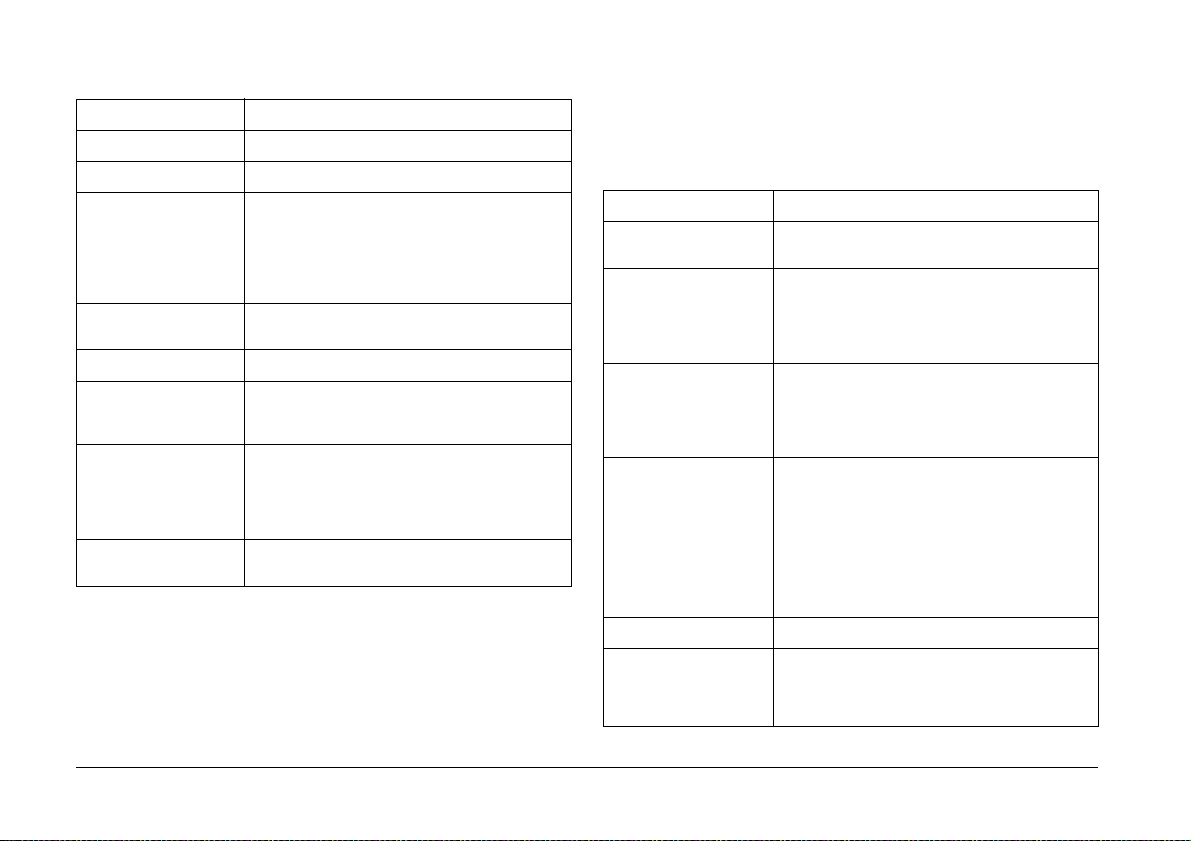
Opciones del menú Ajustes de la cámara
Función Descripción
Ajustes actuales Muestra una lista de los ajustes actuales.
Ajuste de color Color o Monocromo
Ajuste película Opciones disponibles: de Película 1 a Película
Ajustes básicos Muestra el menú Ajustes básicos. Consulte
Formateo tarjeta SD Formateo rápido o Formateo
Asignar botón USUARIO Asigna una función al botón USER (USUARIO).
Calibrar aguja Muestra el menú Calibrar aguja para ajustar las
Inicializar ajustes Recupera los valores predeterminados de los
3, o Estándar.
Si se ha seleccionado entre Película 1 y Película
3, se puede configurar un valor de Mejora perfil,
Saturación, Tono, Contraste, y NR (reducción
de ruido).
“Menú Ajustes básicos” de la página 44.
Funciones disponibles: Borrar, Bloquear,
Aumentar, Imprimir, Ajustes actuales y Película.
siguientes cuatro agujas: E (número de fotos
restantes), R (calidad fotográfica), E (batería
restante), y A (equilibrio de blancos). Estos
ajustes se muestran en el indicador de agujas.
ajustes (excepto la fecha y la hora).
Menú Ajustes básicos
Cómo abrir el menú
Siga estos pasos para abrir el menú Ajustes básicos.
1. Pulse el botón MENU en el modo de reproducción. Aparecerá el
menú principal.
2. Seleccione Ajustes de la cámara con el dial de ajuste, y pulse el
botón ENTER. Aparecerá el menú Ajustes de la cámara.
3. Seleccione Ajustes básicos con el dial de ajuste, y pulse el botón
ENTER. Aparecerá el menú Ajustes básicos.
Opciones del menú Ajustes básicos
Función Descripción
Hora y fecha Configura la fecha (año, mes, y día) y hora
Formato fecha Seleccione uno de estos formatos de
Tiempo ahorro energía Configura el tiempo de inactividad que
Número secuencial Especifica si se van a guardar las imágenes con
Brillo LCD Calibra el brillo del monitor LCD.
Lenguaje Seleccione en cuál de estos idiomas
(horas y minutos).
presentación de la fecha:
AAAA/MM/DD (ajuste predeterminado),
MM/DD/AAAA,
DD/MM/AAAA
tardará la cámara en entrar en el modo
Tiempo ahorro de energía.
Opciones disponibles: 3 min, 5 min (ajuste
predeterminado), 10 min y 20 min.
un número consecutivo (incluido en el nombre
del archivo).
On (ajuste predeterminado): la numeración
consecutiva continuará aunque se sustituya la
tarjeta de memoria.
Off: termina la numeración anterior y se inicia
una nueva numeración consecutiva cuando
se sustituye la tarjeta de memoria.
aparecerá la información en el monitor LCD:
Japonés, Inglés, Francés, Alemán, Italiano,
Español, Holandés, Chino - T.
44 Uso del monitor LCD

Capítulo 5
Uso del software de procesamiento de datos RAW
Aspectos generales
Cuando fotografíe con la calidad CCD-RAW, podrá procesar esas fotos
con el software de procesamiento de datos RAW.
Puede elegir entre estas aplicaciones:
EPSON PhotoRAW Procesa archivos ERF (archivo RAW de EPSON)
EPSON RAW Plug-In Se utiliza con Adobe Photoshop 7, Photoshop CS
Nota:
❏ Para instalar EPSON PhotoRAW o EPSON RAW Plug-In, es necesario
contar con los privilegios de administrador.
❏ En lo referente a los archivos CCD-RAW, sólo se admite el formato ERF.
❏ Cuando procese archivos ERF, primero cópielos de una tarjeta de memoria
SD y péguelos en el disco duro. El procesamiento de imágenes ERF en una
tarjeta de memoria puede tardar mucho tiempo.
procedentes de una DSC (cámara tomavistas
digital) en un lote mediante parámetros
opcionales.
o Adobe Photoshop Elements 2.0 para mostrar
archivos ERF (archivo RAW de EPSON) en estas
aplicaciones.
Requisitos del sistema
Estos son los requisitos del sistema para utilizar la cámara con un
ordenador:
Windows: Sistema
operativo:
Hardware: Procesador Pentium III d 1 GHz o superior (se
Memoria: 256 MB o más (se recomiendan 512 MB o más)
Disco duro: 5 MB de memoria libre o más para la
Pantalla: SVGA (800 × 600) o superior, a co lor de 24 bits
Macintosh: Sistema
operativo:
Hardware: PowerPC G3 de 233 MHz o superior (se
Memoria: 42 MB de memoria de aplicaciones
Disco duro: 50 MB de memoria libre o más para la
Pantalla: 800 × 600 o superior, 32.000 colores o más
Microsoft® Windows® 98, 98 Second Edition,
Me, 2000 Professional, XP Home Edition, XP
Professional
recomienda Pentium IV de 2 GHz o superior)
instalación
170 MB de memoria libre o más para el
funcionamiento
como mínimo
®
Mac OS
CarbonLib),
Mac OS
recomienda PowerPC G4 de 1GHz o
superior)
instalación
170 MB de memoria libre o más para el
funcionamiento
9.1 - 9.2.2 (compatible con
®
10.2 o posterior
5
5
5
5
5
5
Español
5
5
5
Uso del software de procesamiento de datos RAW 45

Precaución:
EPSON PhotoRAW sólo está disponible para Windows.
c
Instalación del software
EPSON PhotoRAW
1. Inserte el CD-ROM del software en la unidad de CD-ROM.
Automáticamente, aparecerá el cuadro de diálogo del programa de
instalación de EPSON.
Nota:
❏ Si no aparece el cuadro de diálogo del programa de instalación de
EPSON, haga clic en el icono CD-ROM y seleccione la opción Abrir
del menú Archivo. Después, haga doble clic en EPSETUP.EXE.
❏ En el cuadro de diálogo de autenticación para asignar privilegios de
administrador que aparece, escriba el nombre de usuario y la
contraseña. Después, haga clic en Aceptar.
2. Siga las instrucciones que aparezcan en pantalla hasta terminar de
instalar el software. Cuando aparezca un mensaje indicando que
ha terminado la instalación, haga clic en Acabar.
Desinstalación del software
Siga uno de estos procedimientos para desins talar EPSON PhotoRAW.
❏ Haga clic en Inicio, señale Configuración, y seleccione Panel de
control, Agregar o quitar programas, y haga clic en EPSON
PhotoRAW.
❏ Haga clic en Inicio, señale Programas, seleccione EPSON
PhotoRAW, y haga clic en Desinstalar.
EPSON RAW Plug-In
1. Inserte el CD-ROM del software en la unidad de CD-ROM.
En Windows:
Automáticamente, aparecerá el cuadro de diálogo del programa de
instalación de EPSON.
Nota:
❏ Para instalar EPSON RAW Plug-In, es necesario contar con los
privilegios de administrador.
❏ Si no aparece el cuadro de diálogo del programa de instalación de
EPSON, haga clic en el icono CD-ROM y seleccione la opción Abrir
del menú Archivo. Después, haga doble clic en EPSETUP.EXE.
En Macintosh:
Haga doble clic en el icono Ins EPSON RAW Plug-in situado en la
carpeta EPSON.
Nota:
En el cuadro de diálogo de autenticación para asignar privilegios de
administrador que aparece, escriba el nombre de usuario y la contraseña.
Después, haga clic en Aceptar.
2. Siga las instrucciones que aparezcan en pantalla hasta terminar de
instalar el software. Cuando aparezca un mensaje indicando que
ha terminado la instalación, haga clic en Acabar o en Salir.
Nota:
❏ El programa EPSON RAW Plug-In se instalará automáticamente en
la carpeta de complementos (“plug-in”) de Adobe Photoshop 7, Adobe
Photoshop CS o de Adobe Photoshop Elements 2.0.
❏ Si la carpeta de complementos (“plug-in”) de Adobe Photoshop 7,
Adobe Photoshop CS o de Adobe Photoshop Elements 2.0 no se detect a
automáticamente, deberá especificarla de forma manual.
46 Uso del software de procesamiento de datos RAW

Desinstalación del software
Siga estos pasos para desinstalar EPSON PhotoRAW.
En Windows
Haga clic en Inicio, señale Configuración, seleccione Panel de
control, Agregar o quitar programa s, y haga clic en EPSON RAW
Plug-In.
En Macintosh
Elimine la subcarpeta EPSON de la carpeta de complementos
(“plug-in”) de Adobe Photoshop 7, Adobe Photoshop CS, o Adobe
Photoshop Elements 2.0.
Inicio del software
EPSON PhotoRAW
Haga clic en Inicio, señale Todos los programas (o Programas),
seleccione EPSON PhotoRAW, y haga clic en EPSON PhotoRAW.
Se iniciará EPSON PhotoRAW y aparecerá la ventana principal.
EPSON RAW Plug-In
En Windows
1. Haga clic en Inicio, señale Todos los programas (o Programas),
seleccione Adobe, y haga clic en Adobe Photoshop 7, Adobe
Photoshop CS, o en Adobe Photoshop Elements 2.0.
2. Haga clic en Archivo y señale Abrir. Se abrirá el cua dro de diálogo
Abrir.
3. Seleccione el archivo ERF y haga clic en el botón Abrir.
Nota:
❏ Si EPSON RAW Plug-In no se inicia automáticamente incluso
después de seleccionar un archivo ERF, elija la opción Abrir como
del menú Archivo y seleccione EPSON RAW Plug-In en la lista
desplegable Abrir como. Seleccione el archivo ERF deseado.
❏ No se pueden seleccionar los archivos ERF almacenados en
subcarpetas.
En Macintosh
Inicie Adobe Photoshop 7, Adobe Photoshop CS o Adobe Photoshop
Elements 2.0, y abra el archivo ERF que desee procesar.
Se abrirá la ventana principal de EPSON RAW Plug-In, mostrada a
continuación.
Nota:
❏ Si EPSON RAW Plug-In no se inicia automáticamente incluso después
de seleccionar un archivo ERF, elija la opción Abrir del menú Archivo y
seleccione EPSON RAW Plug-In en la lista desplegable Formato.
Seleccione el archivo ERF deseado.
5
5
5
5
5
5
Español
5
5
Uso del software de procesamiento de datos RAW 47
5

❏ No se pueden seleccionar los archivos ERF almacenados en subcarpetas.
Cómo encontrar más información
Para más información sobre este software, consulte la ayuda en pantalla
de cada aplicación.
48 Uso del software de procesamiento de datos RAW

Capítulo 6
Mantenimiento y solución de problemas
Limpieza de la cámara
Para que la cámara siga funcionando al máximo de sus prestaciones,
debería limpiarla a conciencia varias veces al año. Antes de realizar
ninguna operación de mantenimiento en su cámara, debe leer las
“Instrucciones de seguridad” de la página 5. Después, siga estas
instrucciones.
❏ No se olvide de apagar la cámara antes de limpiarla.
❏ Utilice un paño seco y limpio para quitar el polvo de la cámara.
❏ No utilice productos de limpieza abrasivos ni ásperos.
❏ Si es necesario, limpie los contactos de la batería con un paño seco.
Almacenamiento de la cámara
Si no tiene previsto utilizar la cámara durante mucho tiempo, saque la
batería y guárdela en un lugar seco y fresco. Así impedirá que la cámara
se averíe por fugas de la batería o corrosión.
Guarde la cámara dentro de su funda. No guarde la cámara en los
siguientes lugares.
❏ Allí donde esté expuesta a luz solar directa (por ejemplo, en el
salpicadero de un coche).
❏ Cerca de fuentes de luz intensa o de humedad alta.
❏ Cerca de fuentes de calor o en un vehículo cerrado.
❏ En zonas con exceso de suciedad o polvo.
❏ Allí donde esté expuesta a vibraciones fuertes o a campos
magnéticos.
Solución de problemas
Cuando se produce un problema, generalmente aparece un mensaje de
error en el monitor LCD. Consulte la siguiente sección para solucionar
el problema.
Mensajes de estado y de error
Mensaje de error Descripción
No se puede borrar. La imagen
está bloqueada.
No se puede borrar. La tarjeta
SD está protegida contra
escritura.
No se puede bloquear. La
tarjeta SD está protegida
contra escritura.
No puede desbloquear. La
tarjeta SD está protegida
contra escritura.
Desbloquee la imagen con la función
de bloqueo del menú principal y
vuelva a borrar la imagen.
Coloque el interruptor de protección
ante escritura en la posición de
desbloqueo y vuelva a borrar.
La tarjeta SD ya está bloqueada
porque el interruptor de protección
ante escritura está en la posición de
bloqueo.
Coloque el interruptor de protección
ante escritura en la posición de
desbloqueo.
6
6
6
6
6
6
Español
6
6
6
Mantenimiento y solución de problemas 49

Cómo ponerse en contacto con el Centro de Atención al cliente
Si su producto Epson no funciona correctamente y no consigue resolver
el problema con la documentación sobre solución de problemas del
producto, póngase en contacto con el Centro de Atención al Cliente
para obtener asistencia. Si no figura ningún Centro de Atención al
cliente para su zona en la siguiente lista, póngase en contacto con su
distribuidor.
En el Centro de Atención al cliente podrán ayudarle con mayor rapidez
si les proporciona los siguientes datos:
❏ Número de serie del producto
(La etiqueta del número de serie suele encontrarse en la parte
posterior del producto).
❏ Modelo del producto
❏ Versión del software del producto
(Haga clic en Acerca de, Información de la versión, o en un
botón similar del software del producto).
❏ Marca y modelo del ordenador.
❏ El nombre y la versión del sistema operativo de su ordenador.
❏ Los nombres y las versiones de las aplicaciones que suela usar con
el producto.
Para los usuarios del Reino Unido y de la
República de Irlanda
URL http://www.epson.co.uk
Para los usuarios de Oriente Medio
URL http://www.epson.com
Dirección de correo
electrónico
Teléfono +971 4 352 4488
Fax +971 4 351 6617
epson_support@compubase.co.ae
Para los usuarios de Escandinavia
URL http://www.epson.com
Teléfono Dinamarca 80 88 11 27
Finlandia 0800 523 010
Noruega 800 11 828
Suecia 08 445 12 58
Para los usuarios de Sudáfrica
URL www.epson.co.za
Teléfono (011) 444-5223 ó 0800 600 578
Teléfono (Reino Unido) 08701 637 766
(República de Irlanda) 01 679 9016
50 Mantenimiento y solución de problemas

Para los usuarios de Francia
Support Technique EPSON France,
0 892 899 999 (0,34 E/minute)
Ouvert du lundi au samedi de 9h00 à 20h00 sans interruption
http://www.epson.fr/support/selfhelp/french.htm pour accéder à
l'AIDE EN LIGNE.
http://www.epson.fr/support/services/index.shtml pour accéder
aux SERVICES du support technique.
Para los usuarios de Alemania
EPSON Service Center c/o Exel Hünxe GmbH
Werner-Heisenberg-Strase 2
46569 Hünxe
Para los usuarios de Italia
EPSON Italia S.p.a.
Via M. Viganò de Vizzi, 93/95
20092 Cinisello Balsamo (MI)
Tel. 02.660.321
Fax. 02.612.36.22
Assistenza e Servizio Clienti
TECHNICAL HELPDESK
02.268.300.58
http://www.epson.it
Para los usuarios de España
URL http://www.epson.es
Dirección de correo
electrónico
Teléfono 902 40 41 42
Fax 93 582 15 16
Para los usuarios de Portugal
URL http://www.epson.pt
Dirección de correo
electrónico
Teléfono 707 222 000
Fax 21 303 54 90
soporte@epson.es
apoio_clientes@epson.pt
6
6
6
6
6
6
Español
6
6
Mantenimiento y solución de problemas 51
6

Apéndice A
Apéndice
Normas y homologaciones
Cámara
Directiva CEM 89/336/CEE EN55022 Clase B
EN55024
Batería de iones de litio
Directiva CEM 89/336/CEE EN55022 Clase B
EN55024
Cargador de la batería
Directiva de Bajo Voltaje 73/23/CEE
Directiva CEM 89/336/CEE
EN60950
EN55022 Clase B
EN55024
Especificaciones
Cámara
Cámara digital Epson Rangefinder R-D1
General
Dimensiones
y peso:
Temperatura: En funcionamiento: Entre 5 y 35°C
Humedad:
(sin condensación)
Tarjeta de memoria: Tarjeta de memoria SD: 1 GB como máximo
Fuentes de alimentación: Batería de iones de litio (UE-85)
Formatos de imagen
Formatos de grabación: JPEG, CCD-RAW
Tipo de archivo: Exif versión 2.21, DCF (Regla de diseño del
Altura: 88,5 mm (3,54 pulgadas)
Anchura: 142 mm (5,68 pulg.)
Profundidad: 39,5 mm (1,58 pulg.)
Peso: Aprox. 590 g
Almacenamiento: Entre -20 y 60°C
En funcionamiento: Entre 30 y 80%
Almacenamiento: Entre 10 y 80%
sistema de archivo de cámara) 2.0,
compatible con DPOF 1.1
52 Apéndice

Tamaño de la imagen
grabada:
Porcentaje de compresión
de JPEG:
PRINT Image Matching: Compatible con PRINT Image Matching
JPEG: 2240 × 1488 píxeles
JPEG: 3008 × 2000 píxeles
CCD-RAW
Bloqueado a 1/4
versión 2.6 (sólo JPEG)
Sistema óptico
Sensor de
imágenes:
Píxeles
disponibles:
Soporte del
objetivo:
Visor: Visor telemétrico de imágenes reales
Amplificación
del visor:
Telémetro: Telémetro acoplado tipo coincidencia
Marco de
campo visual:
Porcentaje de
campo visual:
Obturador: Obturador de plano focal de desplazamiento vertical
Flash: Sincrónico: 1/125 seg. o menos
CCD de colores primarios
(tamaño de APS: 23,7 × 15,6 mm)
6,1 M
Soporte EM
Tamaño natural
(intervalo de enclavamiento: de 0,7m al infinito)
alternancia entre marcos de luminosidad
28/35/50 mm, corrección automática del paralaje
85% (a 3 m)
controlado de forma electrónica
Velocidad del obturador: 1/2000 - 1 seg., bombilla
Sólo se admite en la fotografía sincronizada
Enfoque: Enfoque medio centrado de apertura actual directa en
Control de
exposición:
superficie de pantalla TTL
Prioridad de apertura exposición automática/manual
Funciones de visualización
Monitor LCD: LCD a color de silicio policristalino de baja
Indicador de
agujas:
LED de acceso
a la tarjeta SD:
temperatura tipo 2
235.000 píxeles
Indicador de 4 agujas (número de fotos
restantes/calidad fotográfica/batería restante/
ajuste de equilibrio de blancos)
Iluminado/apagado/rojo intermitente
Interface (conector externo)
I/F tarjeta de
memoria:
Contacto X: Para flash externo (sincroniza a la velocidad de
I/F tarjeta SD
obturación inferior a 1/125 seg.)
Indicadores del ajuste de la cámara
Ajuste tamaño de la imagen: Normal (JPEG: 2240 × 1488 píxeles)
Ajuste de equilibrio de
blancos:
Alto (JPEG: 3008 × 2000 píxeles)
RAW (CCD-RAW)
Automático (equilibrio de blancos
automático enfoque
TTL)/soleado/nublado/incandescente
/fluorescente)
A
A
A
A
A
A
Español
A
A
Apéndice 53
A

Número de fotos restantes: E (sin ta rjeta/error de tarjeta), 0-500 (500
en pantalla, se pueden fotografiar hasta
999)
Batería restante: Llena - Vacía
Ajuste de compensación de
exposición:
Ajuste de velocidad de
-2,0 - +2,0 EV (pasos de 1/3 EV)/
AE (Automática)
1/2000 seg. - 1 seg., bombilla
obturación:
Ajuste de velocidad ISO: 200/400/800/1600
Ajuste del ángulo del visor: 28/35/50 mm
Indicadores del visor
Fotómetro: Muestra la velocidad de obturación óptima en el
LED según el valor medido. También muestra el
valor actual configurado con el dial de velocidad de
obturación
(valor medido: intermitente/ajuste dial SS:
encendido).
Velocidad de obturación mostrada: 1/2000 - 1 seg.,
bombilla
Reloj interno
Reloj interno: Graba en la foto la fecha en que se tomó
(AAAA/MM/DD, H/M/S)
Contiene un condensador como unidad de reserva
para el reloj
(24 horas sin batería)
Fuente de alimentación
Tipo de batería: Batería de iones de litio
Modelo: UE-85
Voltaje de salida: 3,7 V
Capacidad: 1500 mAh
Duración de la batería: Número de disparos posible
En las condiciones de fotografiado 1*: Unos
1000 disparos como máximo
En las condiciones de fotografiado 2**: Unos
360 disparos como máximo (conforme a la
norma CIPA)
* Condiciones de fotografiado 1:
Toma de seis fotografías por minuto a
intervalos regulares cuando se apaga la
cámara un minuto antes de volver a
encenderla y repetir este procedimiento,
cuando está apagado el flash, con una
velocidad de obturación de 1/250, ISO de 200,
imagen del tamaño N (JPEG; 2240 × 1488
píxeles) y el equilibrio de blancos en Soleado.
** Condiciones de fotografiado 2:
Se enciende la cámara y se espera 30
segundos antes de tomar la primera foto,
después se toman 9 fotos más a intervalos de
30 segundos antes de apagar la cámara y
sacar la batería durante 10 minutos y luego se
repite este procedimiento, mientras se usa el
flash - instalado en el anclaje opcional totalmente en cada segunda toma, con una
velocidad de obturación de 1/125, ISO de 200,
imagen del tamaño H (JPEG; 3008 × 2000
píxeles) y el equilibrio de blancos en Auto.
54 Apéndice

Cargador de la batería
Nº de modelo: A281H
Voltaje de entrada: 100 - 240 VAC, 50/60 Hz
Método de carga: Voltaje y corriente constantes
Pantalla de carga: Cargando: LED encendido en rojo
Terminada: LED apagado
A
Prestaciones
Tamaño de los archivos de fotos
Calidad de la foto: Porcentaje de
compresión
2240 × 1488 (JPEG): Bloqueado a 1/4 unos 1,5 MB
3008 × 2000 (JPEG): Bloqueado a 1/4 unos 3 MB
CCD-RAW: Sin comprimir unos 10 MB
Tamaño medio de
archivo
Acerca de los accesorios opcionales
Accesorios opcionales disponibles para la cámara:
❏ Batería de iones de litio (modelo UE-85)
A
A
A
A
A
Español
A
A
A
Apéndice 55

Índice
A
Accesorio opcional
arandela adaptadora
M-bayoneta, 18
flash, 32
Ajuste
balance blanco, 25
brillo del monitor LCD, 41
fecha y hora, 20
formato de la fecha, 21
idioma, 21
número secuencial, 33
tiempo ahorro de energía, 22
Ajuste de color
color, 31
monocromo, 31
Ajustes actuales, 22
Ajustes Fecha y hora, 20
Ajustes predeterminados, 23
Ampliar/reducir, 40
Anclaje opcional, 11, 12
Atención al cliente, 50
Auto exposición, 27
B
Balance blanco, 24
Batería
batería de iones de litio, 10, 13
batería restante, 24
bombilla, 14
carga, 13
cargador de batería, 10
instalación, 14
Batería de iones de litio, 10
bloqueo AE, 28
bloqueo de imágenes, 40
Borrar
borrado de todas las
imágenes, 39
borrado de una imagen, 39
Botón
Botón CANCEL, 12
Botón de bloqueo AE, 12, 28
botón de blo queo-desbloqueo ,
29
botón de liberación del
objetivo, 12
botón de liberación del
obturador, 12
Botón ENTER, 11, 12
Botón LCD, 12, 35, 42
Botón MENU, 12, 42
Botón USER (USUARIO), 12
Botón CANCEL, 11
Botón de bloqueo AE, 11, 28
Botón de bloqueo-desbloqueo,
11, 12
Botón de liberación del objetivo,
11
Botón de liberación del
obturador, 11
medio pulsado, 23
totalmente pulsado, 23
Botón ENTER, 11
Botón LCD, 11
Botón MENU, 11
Botón USER (USUARIO), 11, 22
Brillo del monitor LCD, 41
C
Cable de disparo, 30
Calibración de las agujas
indicadoras, 33
Calidad fotográfica, 24, 25
Cargador de la batería, 10
Compensación de exposición, 28
Contacto con EPSON, 50
Contacto X, 11, 12
Cubierta de la tarjeta de
memoria, 16
D
Dial de ajuste, 11, 43
Dial de ajuste de la velocidad
ISO, 11, 12, 26
Dial de velocidad del obturador,
11, 12
Dial de velocidad de obturación,
27
DPOF, 41
E
Encendida/apagada, 20
EPSON PhotoRAW, 45, 46
EPSON RAW Plug-In, 45
ERF (archivo RAW de EPSON),
45
Estilo de presentación en
pantalla, 35
Presentación de 4 fotos, 38
Presentación de guía de
encuadre, 37
presentación de histograma,
37
presentación de información
detallada, 38
presentación de información
general, 36
presentación estándar, 36
presentación resaltada, 37
F
Flash, 32
56 Índice

Formato
Tarjeta de memoria SD, 16, 39
Formato de la fecha, 21
Fotografiado con bombilla, 29
Fotografiado manual
bloqueo de la apertura, 30
bloqueo de la velocidad de
obturación, 29
G
Girar
monitor LCD, 42
I
Iconos, 35
Indicador de agujas, 11, 12
balance blanco, 24
batería restante, 24
calidad fotográfica, 24
número de fotos restantes, 24
Instalación
software, 46
tarjeta de memoria, 15
Interruptor de encendido, 11, 12
Interruptor de protección ante
escritura, 16
J
JPEG, 25
L
LED de acceso a la tarjeta SD, 11,
12
Lenguaje, 21
M
Menú Ajustes básicos, 44
Menú Ajustes de la cámara, 43
Menú principal, 43
monitor LCD, 11, 12, 20, 42
girar, 42
N
Número de fotos restantes, 24
Número secuencial, 33
O
objetivos montados L
extracción, 19
instalación, 18
objetivos montados M
(bayoneta)
extracción, 18
instalación, 17
P
Palanca de ajustes de Balance de
blanco, 11, 12
Palanca de calidad fotográfica,
11, 12
Palanca de carga del obturador,
11, 12
Palanca de selección de marco,
11, 12
Porcentaje de compresión, 25
PRINT Image Matching, 53
R
Ranura para tarjetas de
memoria, 16
RAW, 25
S
Sensibilidad ISO, 26
Software
instalación, 46
requisitos del sistema, 45
Soporte técnico, 50
T
Tarjeta de memoria SD
extracción, 17
formateado, 16, 39
instalación, 15
interruptor de protección ante
escritura, 16
Tiempo ahorro de energía, 22
Tipo de imagen, 32
V
Ver continuo, 38
Español
Índice 57

58 Índice
